Hp OFFICEJET J5700 User Manual [de]

HP Officejet 5700
Benutzerhandbuch
User Gui
J
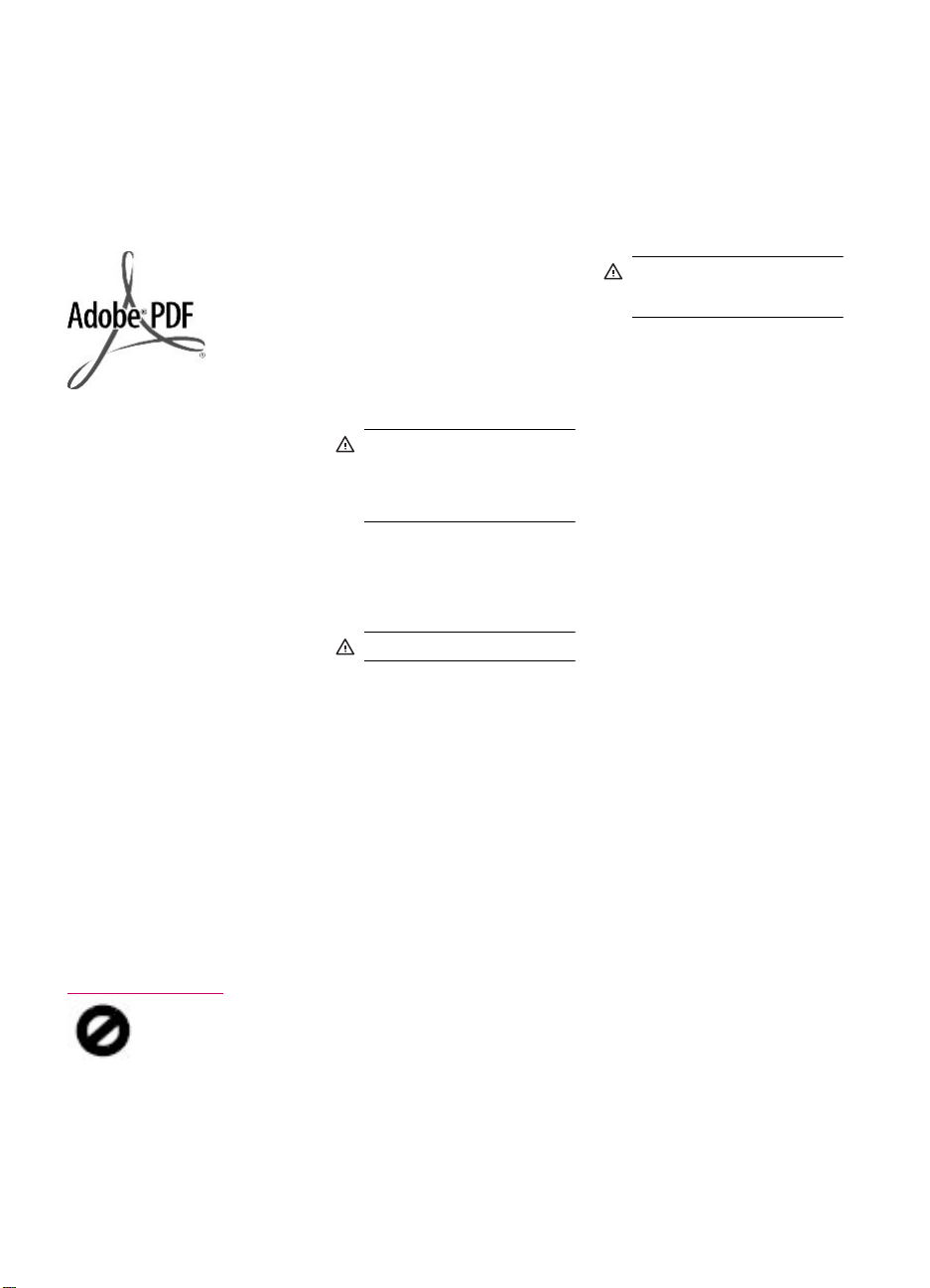
© Copyright 2006 Hewlett-Packard
Development Company, L.P.
Die hierin enthaltenen Informationen
können ohne Ankündigung geändert
werden.
Die Reproduktion, Änderung oder
Übersetzung ist ohne schriftliche
Genehmigung nicht gestattet, mit
Ausnahme der in den Urheberrechten
festgelegten Fälle.
Adobe® und das Acrobat-Logo® sind
Marken von Adobe Systems
Incorporated.
Windows®, Windows NT®, Windows
Me®, Windows XP® und Windows
2000® sind in den USA eingetragene
Marken der Microsoft Corporation.
Intel® und Pentium® sind in den USA
und anderen Ländern/Regionen
Marken oder eingetragene Marken der
Intel Corporation oder ihrer
Tochtergesellschaften.
Oktober 2006
Hinweis
Die einzigen Garantieansprüche für
HP Produkte und Services sind in den
Garantieerklärungen festgehalten, die
diesen Produkten und Services
beiliegen. Aus dem vorliegenden
Dokument sind keine weiter reichenden
Garantieansprüche abzuleiten. HP
haftet nicht für technische oder
redaktionelle Fehler und Auslassungen
in diesem Dokument.
Die Hewlett-Packard Company haftet
nicht für direkte oder indirekte Schäden,
die in Zusammenhang mit oder aus der
Lieferung, Leistung oder Nutzung
dieses Dokuments und dem
Programmmaterial, das es beschreibt,
entstehen.
Hinweis: Informationen zu
Sicherheitsbestimmungen und
Zulassungen finden Sie unter
Zulassungsinformationen.
Das Kopieren der folgenden
Dokumente ist in vielen Ländern
verboten. In Zweifelsfällen holen Sie
zuvor rechtlichen Rat ein.
Dokumente und Unterlagen
•
staatlicher Stellen:
Reisepässe
•
Einreise-/
•
Ausreisedokumente
Wehrdienstunterlagen
•
Personalausweise oder
•
Abzeichen
Wertzeichen:
•
Briefmarken
•
Nahrungsmittelgutscheine
•
Auf staatliche Einrichtungen
•
ausgestellte Schecks bzw.
gezogene Wechsel
Banknoten, Reiseschecks oder
•
Zahlungsanweisungen
Einlagezertifikate
•
Urheberrechtlich geschützte
•
Unterlagen
Sicherheitsinformationen
Warnung Zur Vermeidung von
Brand- oder Elektroschockgefahr
sollten Sie dieses Gerät weder
Regen noch sonstiger Feuchtigkeit
aussetzen.
Befolgen Sie bei Verwendung dieses
Geräts stets die grundlegenden
Sicherheitsvorkehrungen, um die
Verletzungsgefahr durch Brand oder
Stromschlag auf ein Minimum zu
reduzieren.
Warnung Elektroschockgefahr
1. Lesen Sie sämtliche Hinweise in
den Einrichtungsanweisungen
aufmerksam durch.
2. Verwenden Sie ausschließlich
eine geerdete Steckdose für den
Netzanschluss des Geräts. Falls
Sie nicht wissen, ob die Steckdose
geerdet ist, lassen Sie sie von
einem Fachmann prüfen.
3. Beachten Sie sämtliche auf dem
Gerät angebrachten
Warnhinweise und Anweisungen.
4. Ziehen Sie vor dem Reinigen des
Geräts den Netzstecker.
5. Installieren oder verwenden Sie
dieses Gerät nicht in der Nähe von
Wasser bzw. wenn Sie durchnässt
sind.
6. Stellen Sie das Gerät auf einer
stabilen und sicheren Unterlage
auf.
7. Stellen Sie das Produkt an einem
geschützten Ort auf, an dem
niemand auf das Netzkabel treten
bzw. darüber stolpern kann.
Außerdem muss sichergestellt
sein, dass das Netzkabel vor
Beschädigungen geschützt ist.
8. Falls das Gerät nicht einwandfrei
arbeitet, sehen Sie in der Hilfe zur
Fehlerbehebung nach.
9. Das Gerät enthält keine Teile, die
vom Bediener gewartet werden
können. Überlassen Sie die
Wartung qualifiziertem
Servicepersonal.
10. Verwenden Sie das Gerät in einem
gut belüfteten Raum.
11. Verwenden Sie dieses Gerät nur
mit dem von HP gelieferten
Netzadapter.
Warnung Bei Stromausfall kann
dieses Gerät nicht betrieben
werden.
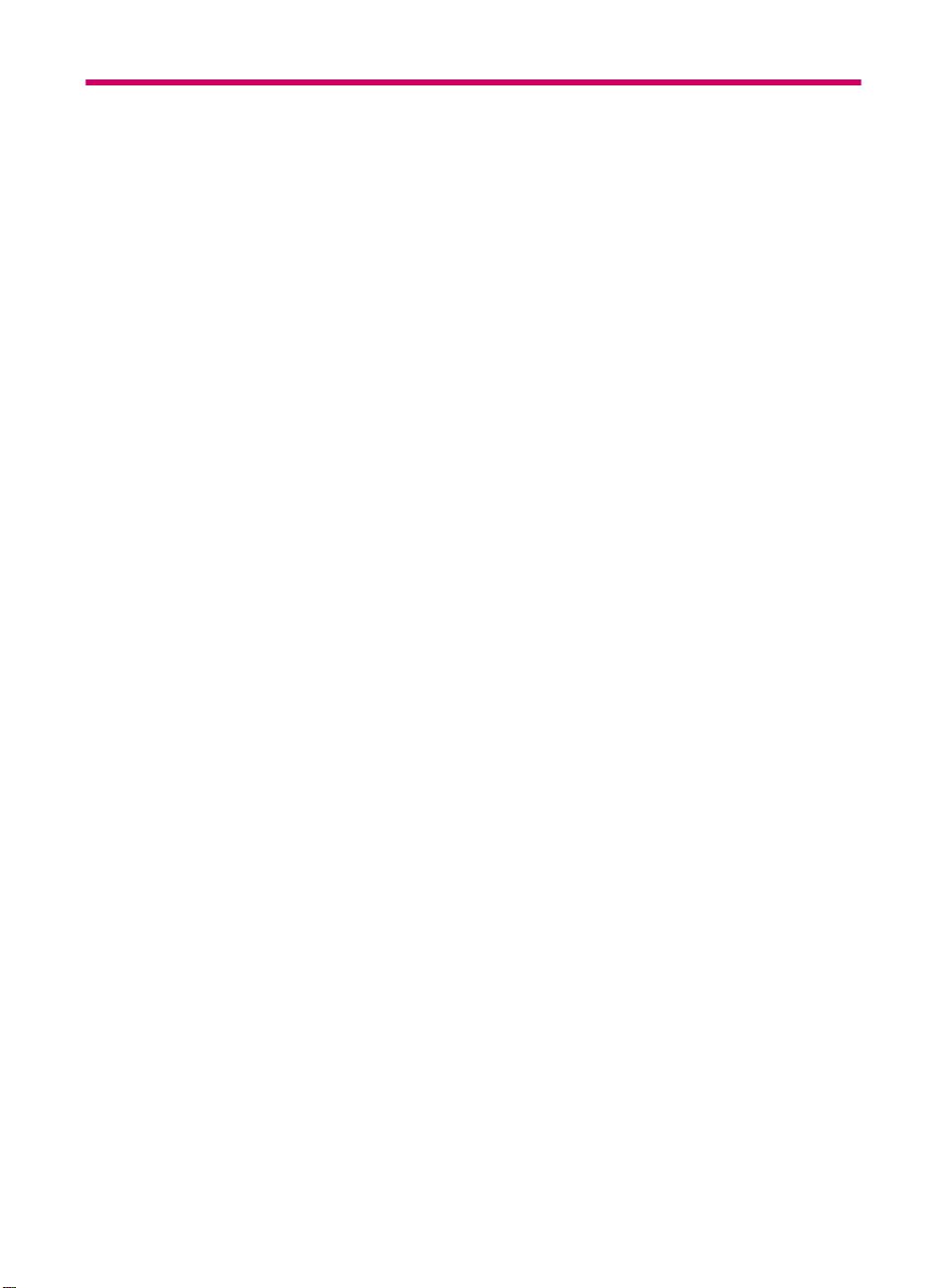
Inhalt
1 HP Officejet-J5700-All-in-One Series Hilfe.............................................................................7
2 Weitere Informationen
Informationsquellen....................................................................................................................9
3 Übersicht über den HP All-in-One
Der HP All-in-One auf einen Blick............................................................................................11
Elemente des Bedienfelds........................................................................................................12
Text und Symbole.....................................................................................................................13
Eingeben von Text über das Tastenfeld am Bedienfeld.....................................................13
Verfügbare Symbole für Faxnummern...............................................................................14
Verwenden der Software..........................................................................................................15
Informationen zu Verbindungen...............................................................................................16
Unterstützte Verbindungstypen..........................................................................................16
Anschließen über ein USB-Kabel.......................................................................................16
Freigeben des Druckers.....................................................................................................17
1
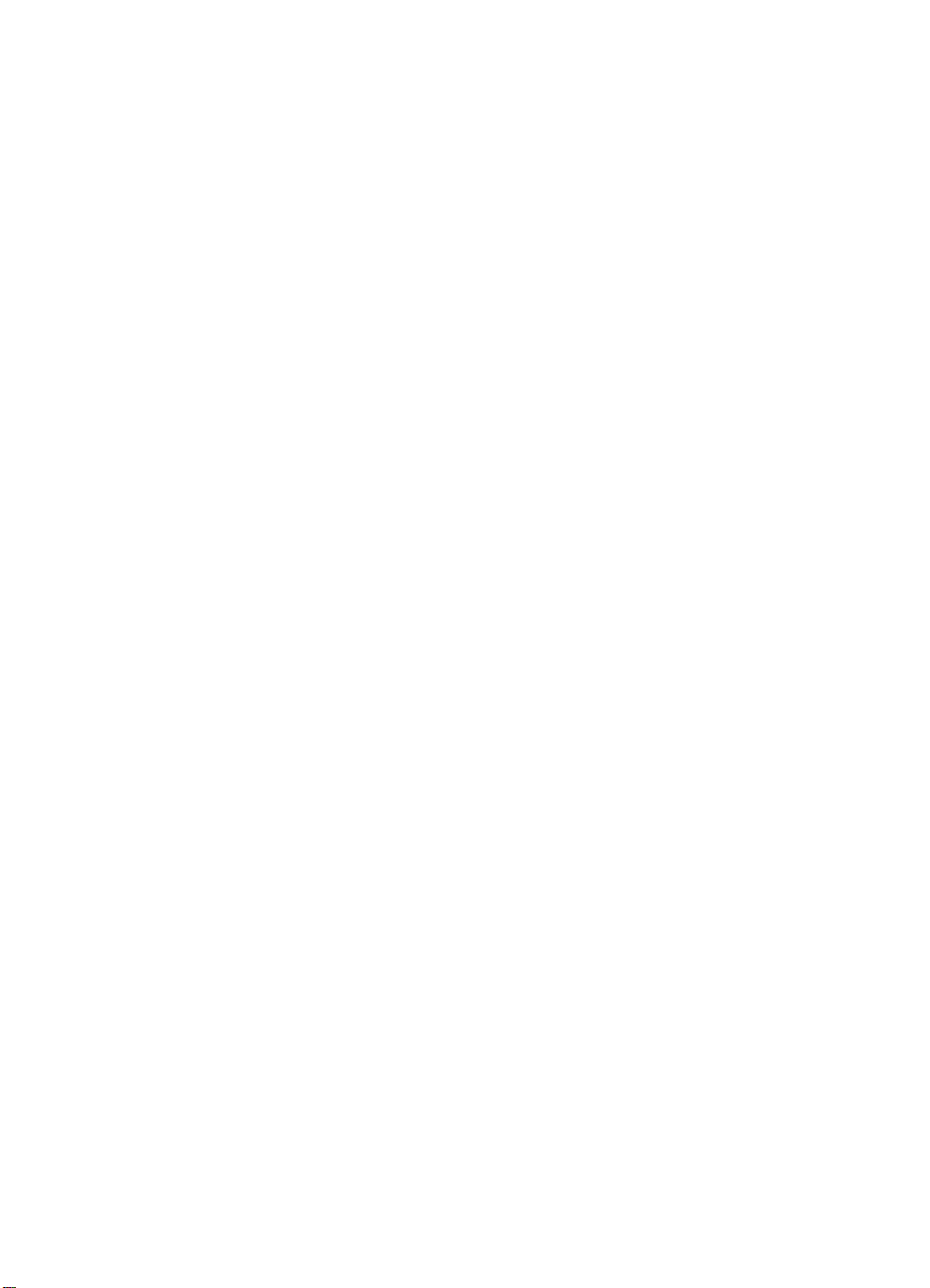
4 Fertigstellen der Einrichtung des HP All-in-One
Festlegen der Voreinstellungen................................................................................................19
Allgemeine Voreinstellungen..............................................................................................19
Einstellen von Sprache und Land/Region....................................................................19
Einstellen von Datum und Uhrzeit................................................................................20
Einstellen der Bildlaufgeschwindigkeit..........................................................................20
Einstellen der Verzögerungszeit für Aufforderungen....................................................21
Wiederherstellen der Standardeinstellungen................................................................21
Faxvoreinstellungen...........................................................................................................22
Einrichten des HP All-in-One für die automatische Wahlwiederholung der
Faxnummer...................................................................................................................22
Einstellen der Lautstärke..............................................................................................22
Einstellen von Ton- oder Pulswahl...............................................................................23
Einstellen der Faxgeschwindigkeit...............................................................................23
Einrichten der Faxfunktion........................................................................................................24
Einrichten des HP All-in-One für die Faxfunktion...............................................................24
Auswählen der richtigen Faxeinrichtung für Privathaushalte oder Büros.....................26
Auswählen des Faxeinrichtungsfalls............................................................................27
Fall A: Separate Faxleitung (es werden keine Telefonanrufe empfangen)..................30
Fall B: Einrichten des HP All-in-One mit DSL...............................................................30
Fall C: Einrichten des HP All-in-One mit einer Nebenstellenanlage oder einer
ISDN-Leitung................................................................................................................32
Fall D: Senden von Faxnachrichten mit einem Spezialtondienst auf derselben
Leitung..........................................................................................................................33
Fall E: Gemeinsame Telefon-/Faxleitung.....................................................................34
Fall F: Gemeinsame Telefon-/Faxleitung mit Voicemail...............................................36
Fall G: Gemeinsame Leitung für Fax und Computermodem (es werden keine
Telefonanrufe empfangen)...........................................................................................37
Fall H: Gemeinsame Leitung für Telefon-/Faxanrufe und Computermodem................38
Fall I: Gemeinsame Leitung für Telefon-/Faxanrufe und Anrufbeantworter.................41
Fall J: Gemeinsame Leitung für Telefon-/Faxanrufe, Computermodem und
Anrufbeantworter..........................................................................................................42
Fall K: Gemeinsame Leitung für Telefon-/Faxanrufe, Computermodem und
Voicemail-Dienst...........................................................................................................45
Ändern der Einstellungen auf dem HP All-in-One zum Empfangen von
Faxnachrichten...................................................................................................................47
Auswählen des empfohlenen Antwortmodus für Ihre Einrichtung................................47
Einstellen des Antwortmodus.......................................................................................48
Einstellen der Ruftonanzahl bis zur Beantwortung.......................................................49
Ändern des Ruftonmusters für Spezialtonfolge............................................................49
Testen der Faxeinrichtung..................................................................................................50
Einrichten der Faxkopfzeile................................................................................................51
Einrichten der Kurzwahl......................................................................................................52
Einrichten von Einzelkurzwahleinträgen.......................................................................52
Einrichten von Gruppenkurzwahleinträgen...................................................................54
Löschen von Kurzwahleinträgen..................................................................................55
Drucken der Kurzwahlliste............................................................................................56
Einrichten des Telefonbuchs..............................................................................................56
Erstellen eines Telefonbucheintrags............................................................................57
Bearbeiten oder Löschen eines Telefonbucheintrags..................................................57
Exportieren und Importieren von Faxnummern............................................................57
2

Inhalt
5 Einlegen von Originalen und Papier
Einlegen von Originalen...........................................................................................................59
Einlegen von Originalen in den automatischen Vorlageneinzug........................................59
Auflegen von Originalen auf das Vorlagenglas..................................................................60
Auswählen von Druckmedien...................................................................................................61
Tipps zur Auswahl und Verwendung von Druckmedien.....................................................61
Spezifikationen für unterstützte Druckmedien....................................................................63
Unterstützte Papierformate...........................................................................................63
Unterstützte Medientypen und -gewichte.....................................................................66
Einstellen der Mindestränder..............................................................................................66
Ungeeignetes Papier..........................................................................................................67
Einlegen von Papier.................................................................................................................68
Einlegen von großformatigem Papier.................................................................................68
Einlegen von Fotopapier im Format 10 x 15 cm (4 x 6 Zoll)...............................................70
Einlegen von Karteikarten..................................................................................................71
Einlegen von Briefumschlägen...........................................................................................72
Vermeiden von Papierstaus.....................................................................................................73
6 Drucken von Ihrem Computer aus
Drucken aus einem Softwareprogramm...................................................................................75
Ändern der Druckeinstellungen................................................................................................75
Macintosh...........................................................................................................................76
Anhalten eines Druckauftrags..................................................................................................76
7 Verwenden der Kopierfunktionen
Erstellen einer Kopie................................................................................................................77
Einstellen der Kopienanzahl.....................................................................................................78
Einstellen des Papierformats für Kopien..................................................................................79
Einstellen des Papiertyps für die Kopie....................................................................................79
Ändern der Kopiergeschwindigkeit und -qualität......................................................................80
Ändern der Standard-Kopiereinstellungen...............................................................................81
Erstellen randloser Kopien von Fotos im Format 10 x 15 cm (4 x 6 Zoll).................................81
Ändern der Größe eines Originals zum Anpassen an das Letter- oder A4-Format..................84
Ändern der Größe eines Originals unter Verwendung benutzerdefinierter Einstellungen........85
Kopieren eines Dokuments im Format Legal auf Letter-Papier................................................85
Anpassen der Helligkeit der Kopien.........................................................................................86
Optimieren von verschwommenen Bereichen in Kopien..........................................................87
Optimieren von hellen Bereichen in Kopien.............................................................................87
Anhalten des Kopiervorgangs..................................................................................................88
8 Verwenden der Scanfunktionen
Scannen eines Bildes...............................................................................................................89
Scannen eines Originals und Speichern auf einem Computer...........................................89
Abbrechen eines Scanauftrags..........................................................................................90
Bearbeiten eines gescannten Vorschaubilds...........................................................................90
Drucken eines gescannten Bildes............................................................................................90
3
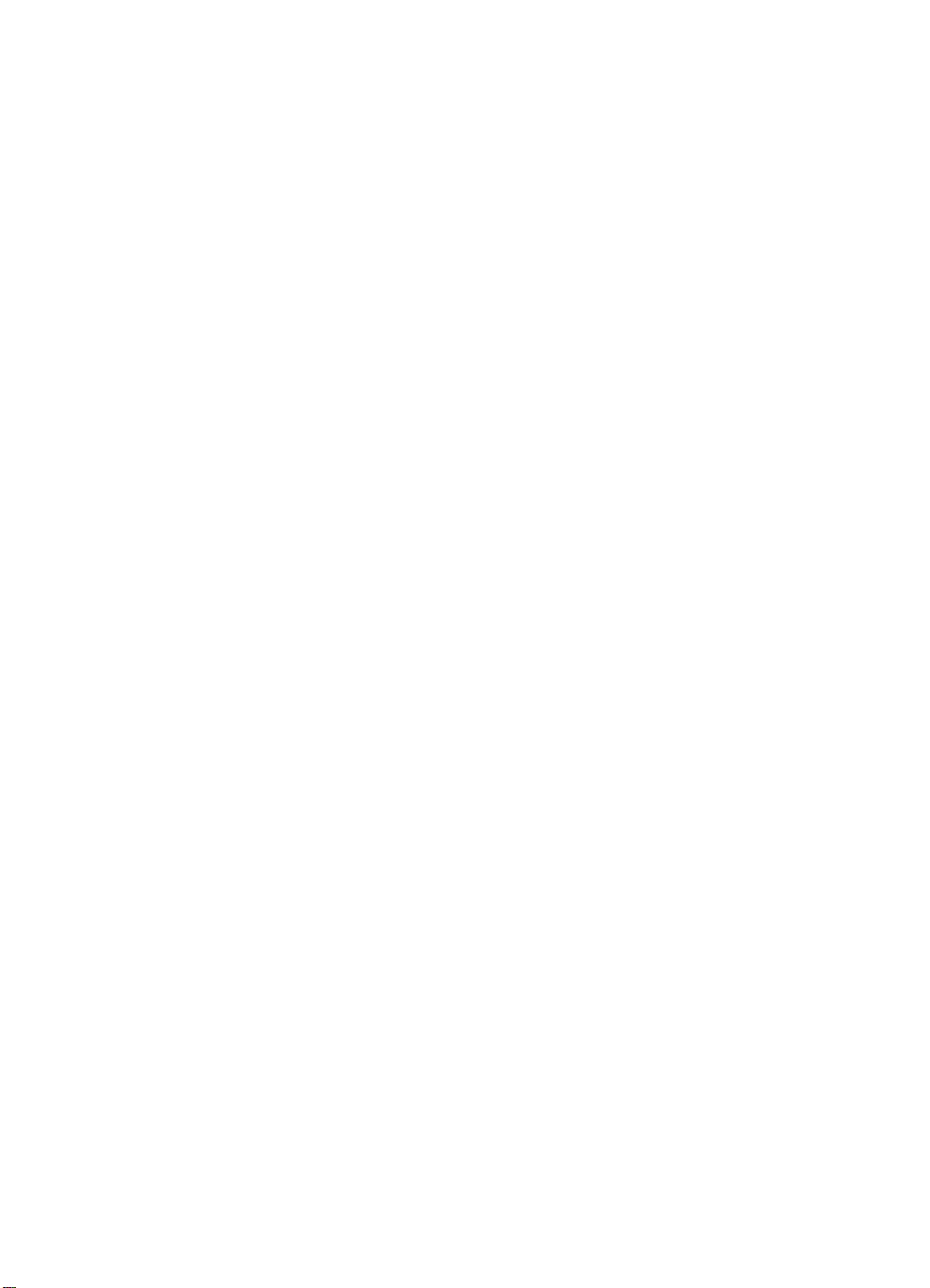
Ändern der Standard-Scaneinstellungen..................................................................................90
Hinzufügen eines neuen Speicherziels für Bilder...............................................................91
Ändern des Standardziels..................................................................................................92
Ändern eines Speicherziels für Bilder.................................................................................92
Ändern der Auflösung oder des Bildtyps............................................................................93
Ändern des Textverarbeitungs-/OCR-Modus.....................................................................93
Ändern der Einstellung für die Bildvorschau.......................................................................94
9 Verwenden der Faxfunktionen
Senden einer Faxnachricht.......................................................................................................95
Senden einer einfachen Faxnachricht................................................................................96
Senden eines Fax mit Kurzwahlnummern..........................................................................97
Manuelles Senden einer Faxnachricht über das Telefon...................................................98
Senden einer Faxnachricht unter Verwendung der Wahlüberwachung.............................99
Senden eines gespeicherten Fax.....................................................................................100
Planen einer Faxnachricht zum späteren Senden............................................................101
Senden eines Fax an mehrere Empfänger ......................................................................102
Senden einer Farb- oder Fotofaxnachricht.......................................................................103
Senden einer Faxnachricht vom Computer aus...............................................................104
Senden einer Faxnachricht über die Software HP Photosmart Studio (Mac).............104
Senden einer Faxnachricht aus einer Softwareanwendung.......................................105
Senden eines vom Computer erstellten Deckblatts als einseitige Faxnachricht........106
Ändern der Faxauflösung und der Einstellung Heller/Dunkler........................................107
Ändern der Faxauflösung...........................................................................................107
Ändern der Einstellung Heller/Dunkler......................................................................108
Festlegen neuer Standardeinstellungen.....................................................................109
Senden einer Faxnachricht im Fehlerkorrekturmodus......................................................110
Empfangen einer Faxnachricht...............................................................................................110
Manuelles Empfangen einer Faxnachricht.......................................................................111
Einstellen der Sicherung des Faxempfangs.....................................................................111
Erneutes Drucken empfangener Faxnachrichten aus dem Speicher...............................112
Abfrage für den Empfang eines Fax.................................................................................113
Weiterleiten von Faxnachrichten an eine andere Nummer..............................................114
Einstellen des Papierformats für den Faxempfang...........................................................115
Einstellen der automatischen Verkleinerung für eingehende Faxe..................................115
Blockieren von Faxnummern..................................................................................................116
Konfigurieren des Junk-Faxmodus...................................................................................116
Hinzufügen von Nummern zur Junk-Faxliste....................................................................117
Entfernen von Nummern aus der Junk-Faxliste...............................................................117
Senden von Faxnachrichten über das Internet mit Hilfe von IP-Telefon................................118
Drucken von Berichten...........................................................................................................119
Drucken von Faxbestätigungsberichten...........................................................................119
Drucken von Faxfehlerberichten.......................................................................................120
Drucken des Faxprotokolls...............................................................................................120
Drucken anderer Berichte.................................................................................................121
Abbrechen des Faxvorgangs..................................................................................................122
4
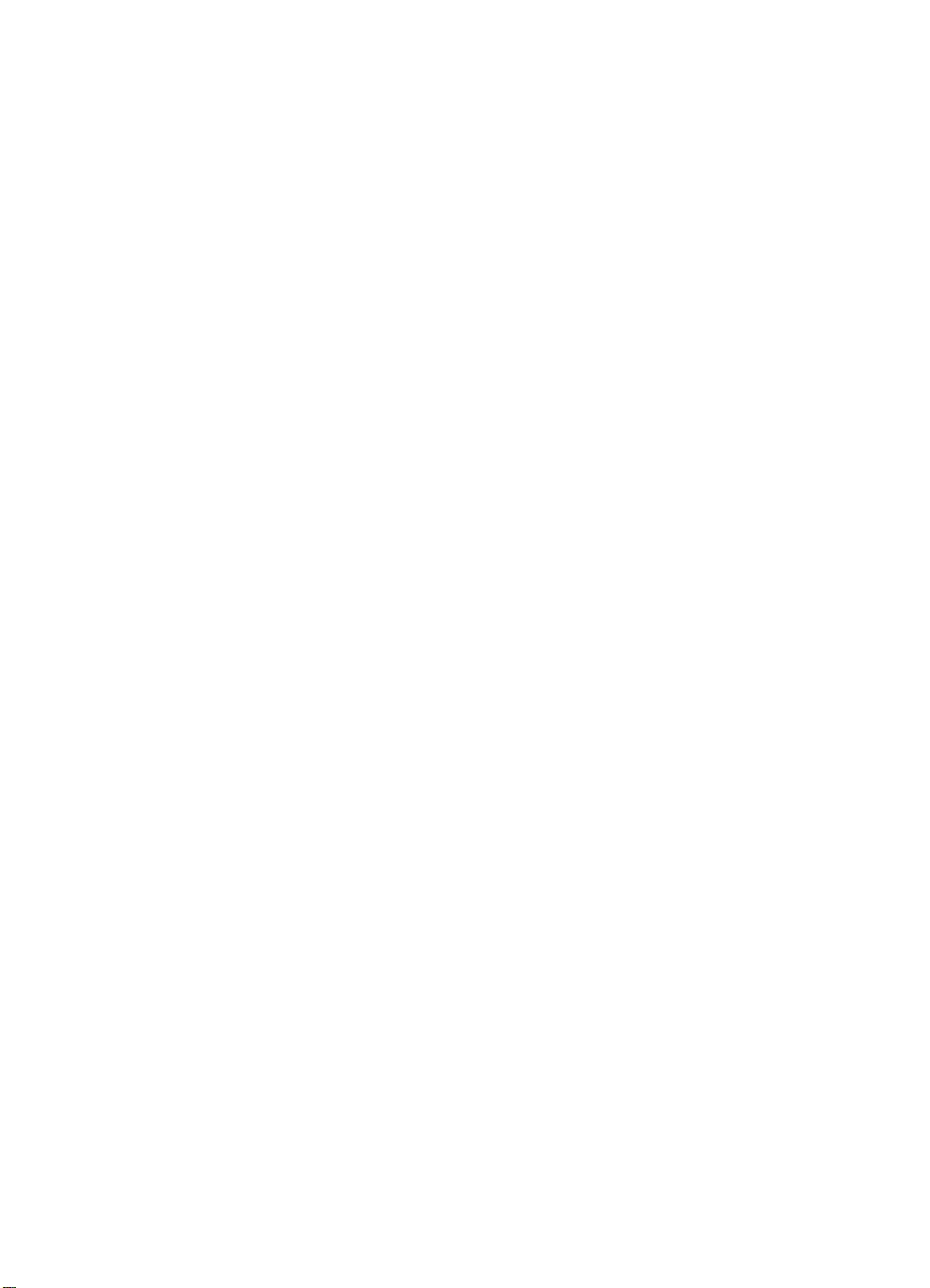
Inhalt
10 Warten des HP All-in-One
Reinigen des HP All-in-One....................................................................................................125
Reinigen des Vorlagenglases...........................................................................................125
Reinigen der Abdeckungsunterseite.................................................................................126
Reinigen des Gehäuses...................................................................................................126
Reinigen des automatischen Vorlageneinzugs................................................................126
Überprüfen der Tintenfüllstände.............................................................................................129
Drucken eines Selbsttestberichts...........................................................................................130
Arbeiten mit Druckpatronen....................................................................................................131
Handhaben der Druckpatronen........................................................................................132
Auswechseln der Druckpatronen......................................................................................132
Verwenden der Fotodruckpatrone....................................................................................137
Verwenden des Druckpatronen-Schutzbehälters.............................................................137
Ausrichten der Druckpatronen..........................................................................................138
Reinigen der Druckpatronen.............................................................................................139
Reinigen der Druckpatronenkontakte...............................................................................140
Reinigen des Bereichs um die Tintendüsen.....................................................................142
11 Fehlerbehebung
Tipps zur Fehlerbehebung......................................................................................................145
Kommunikationsprobleme bei einer USB-Verbindung.....................................................147
Informationen zu Druckpatronen......................................................................................148
Informationen zu Papier...................................................................................................149
Tipps zur Verwendung des automatischen Vorlageneinzugs...........................................149
Beheben von Papierstaus................................................................................................150
Fehlerbehebung bei Problemen mit den Druckpatronen..................................................152
Beheben von Druckqualitätsproblemen..................................................................................153
Fehlerbehebung bei Druckproblemen....................................................................................173
Beheben von Faxproblemen..................................................................................................196
Beheben von Kopierproblemen..............................................................................................254
Beheben von Scanproblemen................................................................................................266
Geräteaktualisierung..............................................................................................................272
Fehler......................................................................................................................................272
Meldungen zum Gerät......................................................................................................272
Meldungen zu Dateien......................................................................................................277
Unterstützte Dateitypen für den HP All-in-One...........................................................278
Allgemeine Benutzermeldungen.......................................................................................278
Meldungen zum Papier.....................................................................................................280
Meldungen zu Stromversorgung und Netzanschluss.......................................................282
Meldungen zu Druckpatronen..........................................................................................284
12 Bestellen von Zubehör
Bestellen von Papier oder anderen Medien...........................................................................289
Bestellen von Druckpatronen.................................................................................................289
Bestellen von weiterem Zubehör............................................................................................290
13 HP Gewährleistung und Support
Gewährleistung.......................................................................................................................291
Gewährleistungserweiterungen........................................................................................291
Abrufen von Supportinformationen und weiteren Informationen aus dem Internet................291
Vor dem Anruf beim HP Customer Support...........................................................................292
5
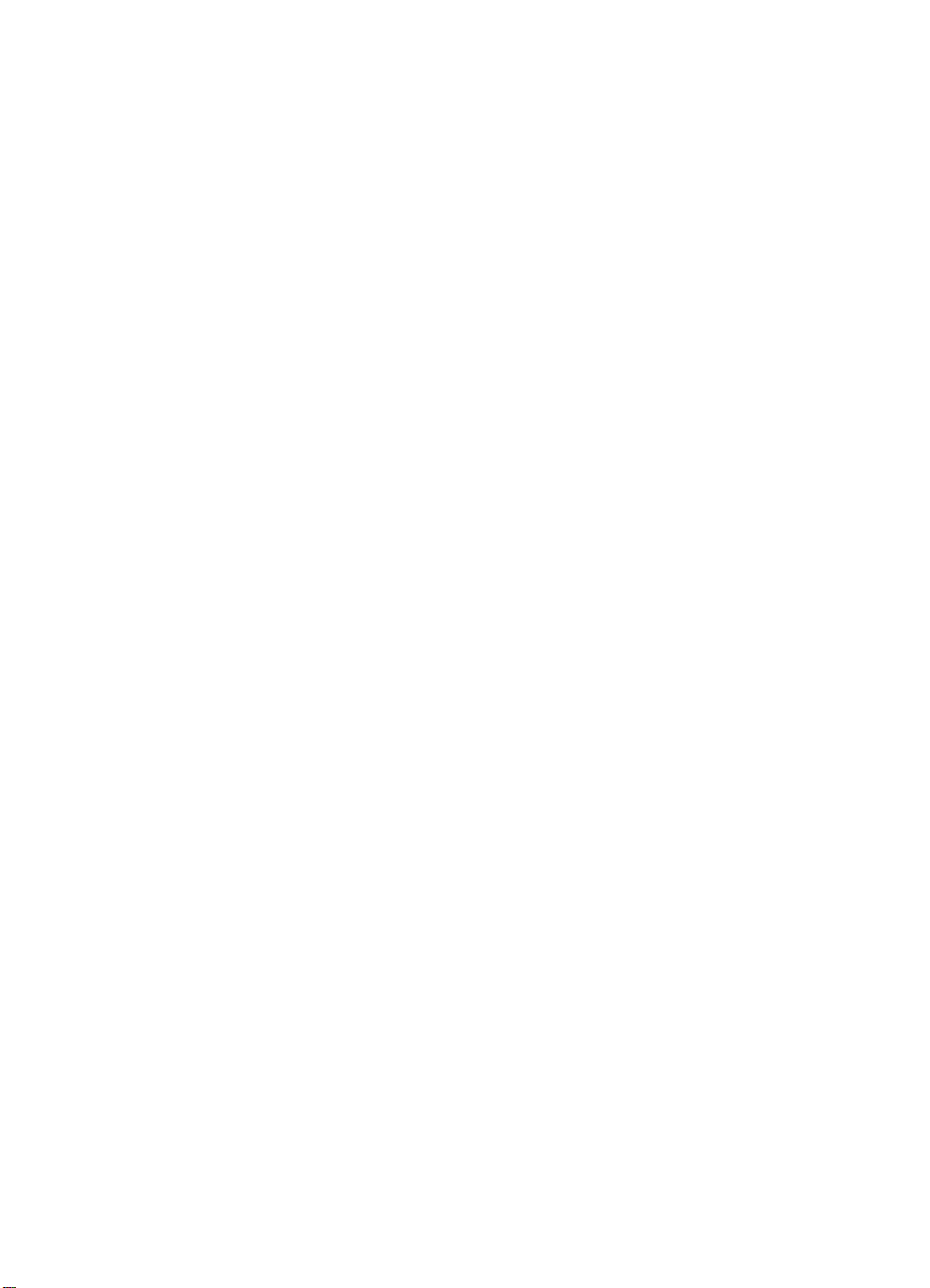
Zugriff auf die Seriennummer und die Service-ID..................................................................292
Support in Nordamerika während der Gewährleistungszeit...................................................293
Support weltweit.....................................................................................................................293
HP Quick Exchange Service (Japan).....................................................................................294
Vorbereiten des HP All-in-One für den Versand.....................................................................295
Herausnehmen der Druckpatronen vor dem Versand......................................................295
Entfernen der Bedienfeldschablone.................................................................................296
Verpacken des HP All-in-One.................................................................................................297
14 Technische Daten
Systemanforderungen............................................................................................................299
Papierspezifikationen.............................................................................................................300
Papierfachkapazität..........................................................................................................300
Papierformate...................................................................................................................300
Seitenränder.....................................................................................................................301
Druckspezifikationen..............................................................................................................301
Kopierspezifikationen.............................................................................................................302
Faxspezifikationen..................................................................................................................302
Scanspezifikationen................................................................................................................302
Abmessungen und Gewicht....................................................................................................303
Stromversorgung....................................................................................................................303
Umgebungsbedingungen.......................................................................................................303
Speicherspezifikationen..........................................................................................................303
Programm zur umweltfreundlichen Produktherstellung..........................................................303
Umweltschutz...................................................................................................................304
Ozonausstoß....................................................................................................................304
Papier...............................................................................................................................304
Kunststoff..........................................................................................................................304
Datenblätter zur Materialsicherheit...................................................................................304
Hardware-Recyclingprogramm.........................................................................................304
Recyclingprogramm für HP Inkjet-Verbrauchsmaterialien................................................304
Entsorgung technischer Geräte durch Verbraucher in privaten Haushalten innerhalb
der Europäischen Union...................................................................................................304
Zulassungsinformationen.......................................................................................................305
Modellspezifische Zulassungsnummer.............................................................................305
Notice to users of the U.S. telephone network: FCC requirements..................................305
FCC statement..................................................................................................................306
Note à l’attention des utilisateurs du réseau téléphonique canadien/notice to users of
the Canadian telephone network......................................................................................307
Notice to users in Japan...................................................................................................307
Power cord statement.......................................................................................................307
Hinweis für Benutzer im Europäischen Wirtschaftsraum..................................................308
Hinweis für Benutzer des deutschen Telefonnetzes........................................................308
Geräuschemission............................................................................................................308
Notice to users in Korea...................................................................................................308
Australia Wired Fax Statement.........................................................................................308
Declaration of conformity (European Economic Area)...........................................................308
HP Officejet-J5700-All-in-One Series Declaration of Conformity...........................................309
Index............................................................................................................................................311
6
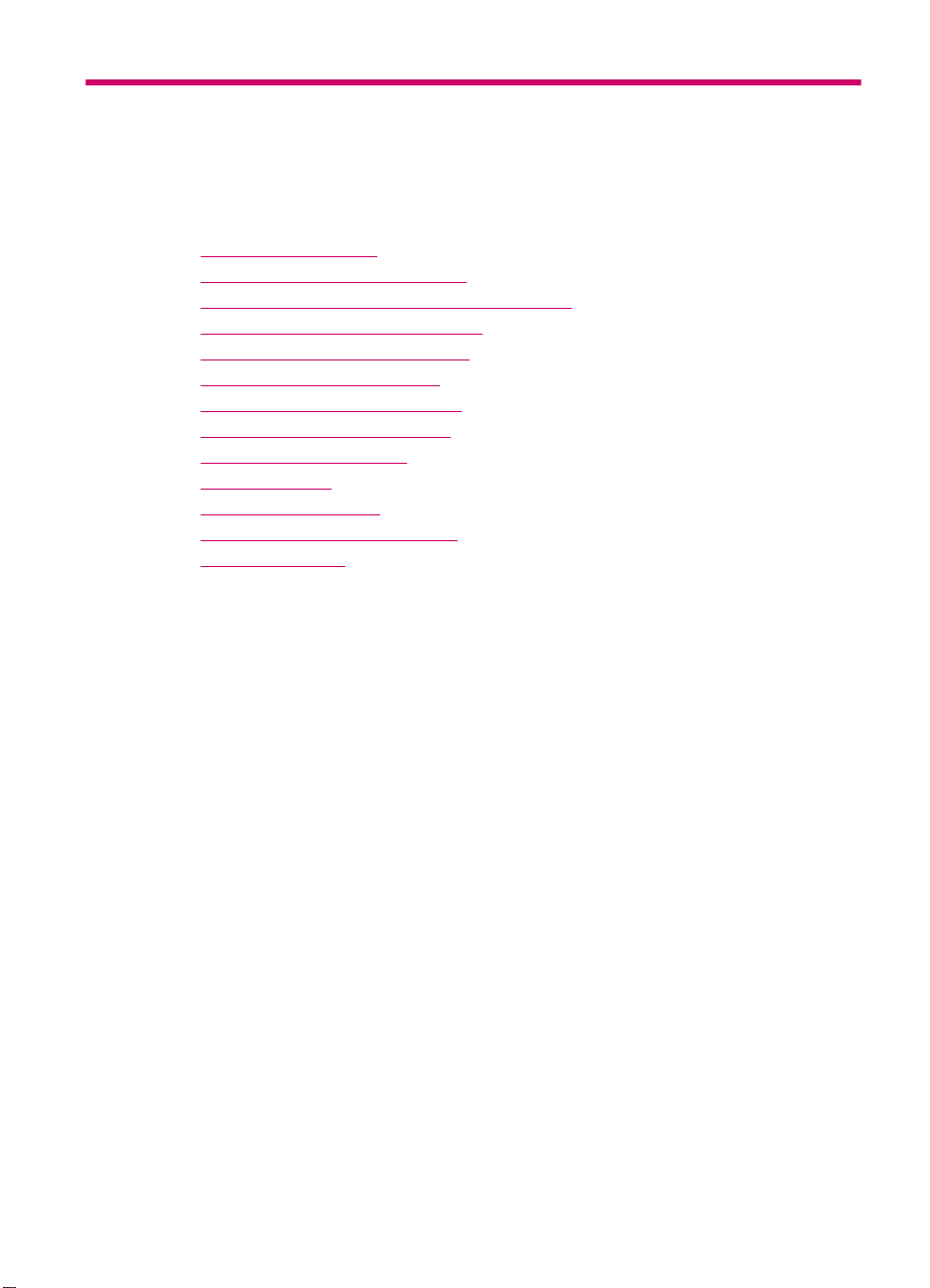
1 HP Officejet-J5700-All-in-
One Series Hilfe
Informationen über den HP All-in-One finden Sie unter:
•
Weitere Informationen
Übersicht über den HP All-in-One
•
Fertigstellen der Einrichtung des HP All-in-One
•
Einlegen von Originalen und Papier
•
Drucken von Ihrem Computer aus
•
Verwenden der Faxfunktionen
•
Verwenden der Kopierfunktionen
•
Verwenden der Scanfunktionen
•
Warten des HP All-in-One
•
Fehlerbehebung
•
Bestellen von Zubehör
•
HP Gewährleistung und Support
•
Technische Daten
•
HP Officejet-J5700-All-in-One Series Hilfe 7
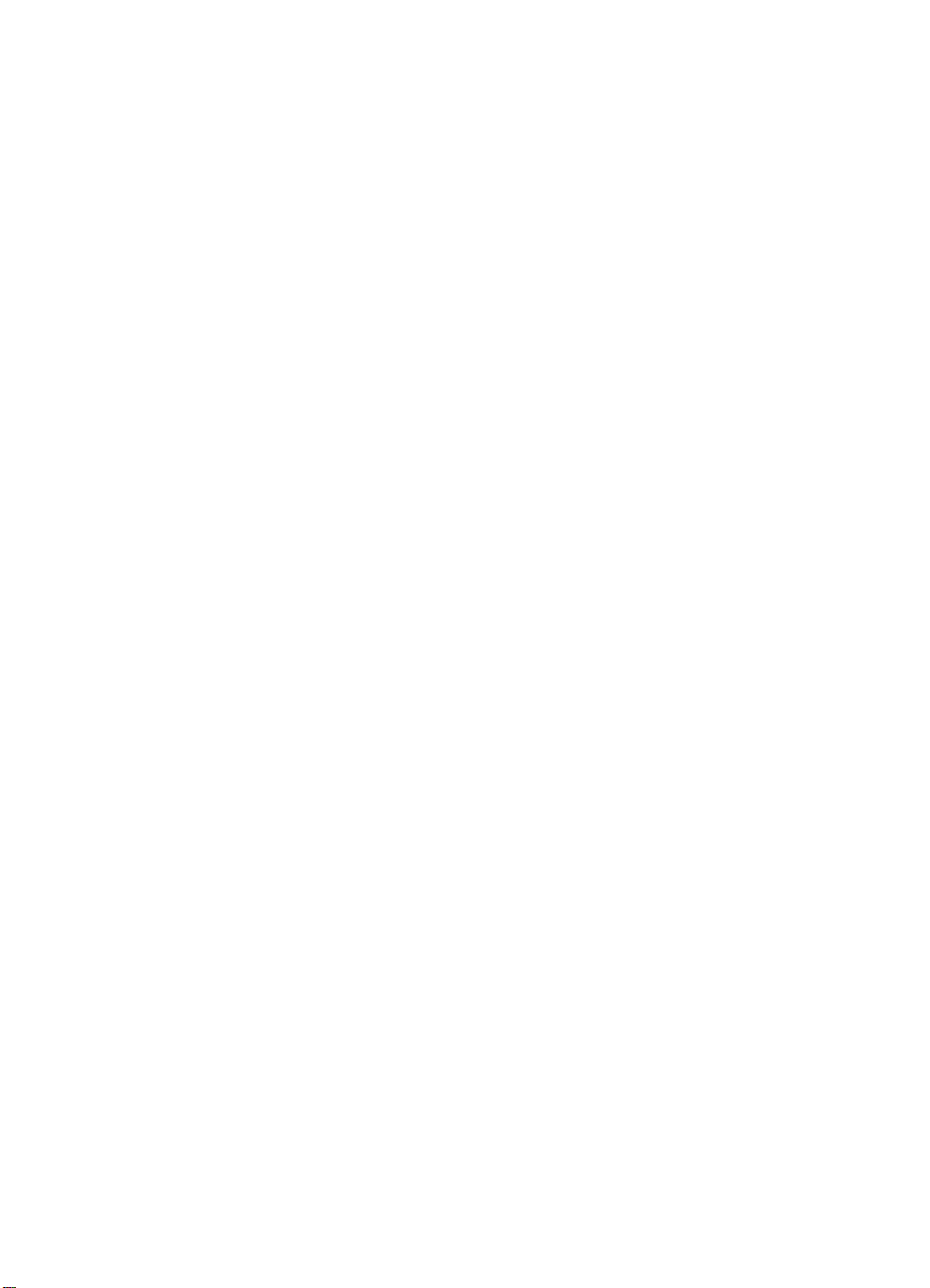
Kapitel 1
8 HP Officejet-J5700-All-in-One Series Hilfe
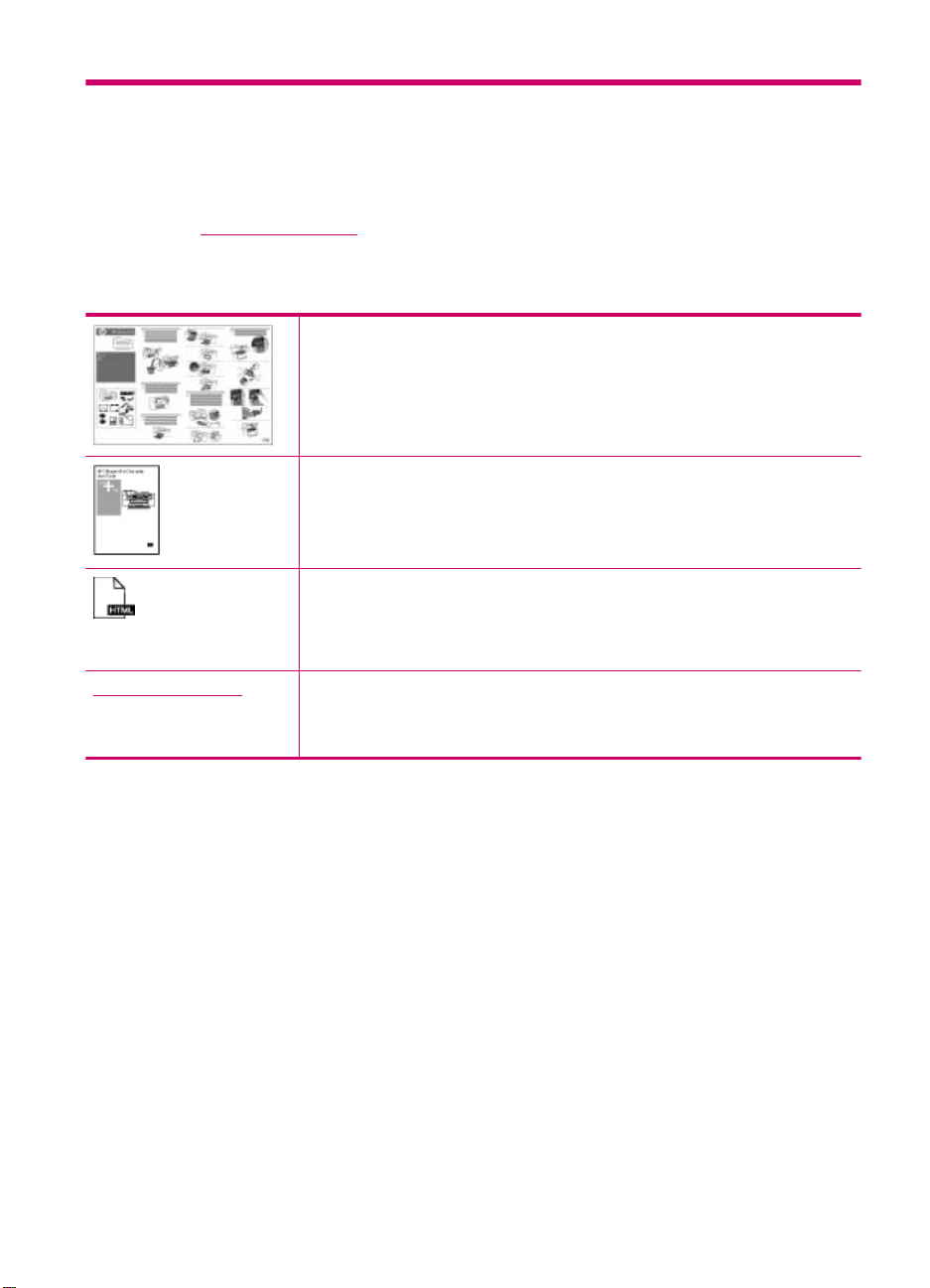
2 Weitere Informationen
Für die Einrichtung und Verwendung des HP All-in-One können Sie auf die
verschiedensten Informationsquellen (gedruckt und auf dem Bildschirm) zugreifen.
•
Informationsquellen
Informationsquellen
Installationsposter
Auf dem Installationsposter finden Sie Anweisungen zum Einrichten des
HP All-in-One und Installieren der Software. Führen Sie die Schritte in der auf
dem Installationsposter angegebenen Reihenfolge aus.
Benutzerhandbuch
Dieses Benutzerhandbuch enthält Informationen zur Verwendung des
HP All-in-One, einschließlich Tipps zur Fehlerbehebung und schrittweise
Anleitungen. Es enthält darüber hinaus zusätzliche, ergänzende
Einrichtungsanweisungen.
Infodatei (README)
Die Infodatei enthält aktuelle Informationen, die unter Umständen in anderen
Dokumentationen nicht enthalten sind.
Installieren Sie die Software, um auf die Infodatei zuzugreifen.
www.hp.com/support Wenn Sie Zugang zum Internet haben, können Sie auf der HP Website Hilfe
und Unterstützung abrufen. Auf dieser Website finden Sie technische
Unterstützung, Treiber sowie Informationen zur Bestellung von Zubehör und
Verbrauchsmaterialien.
Weitere Informationen 9
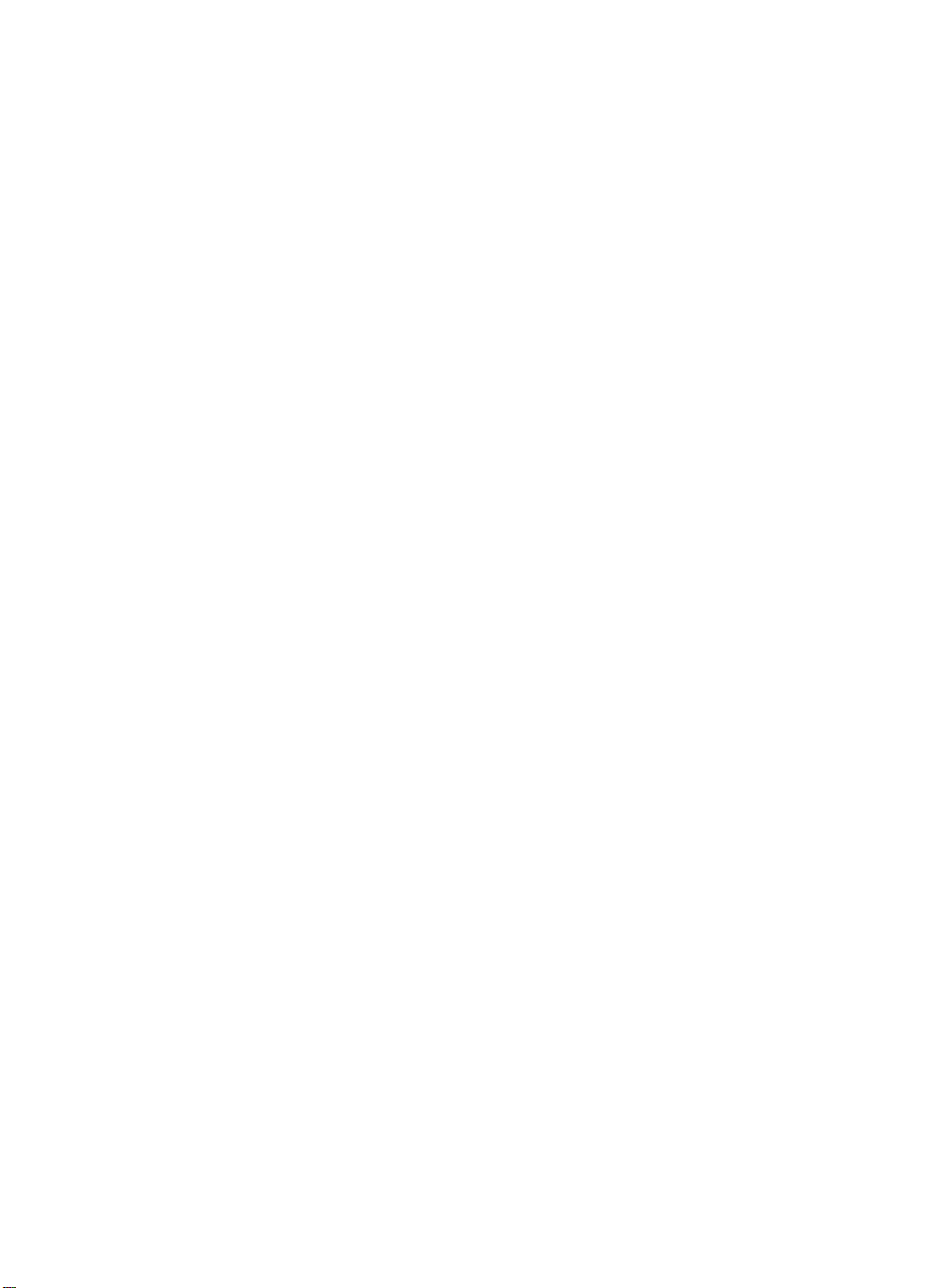
Kapitel 2
10 Weitere Informationen
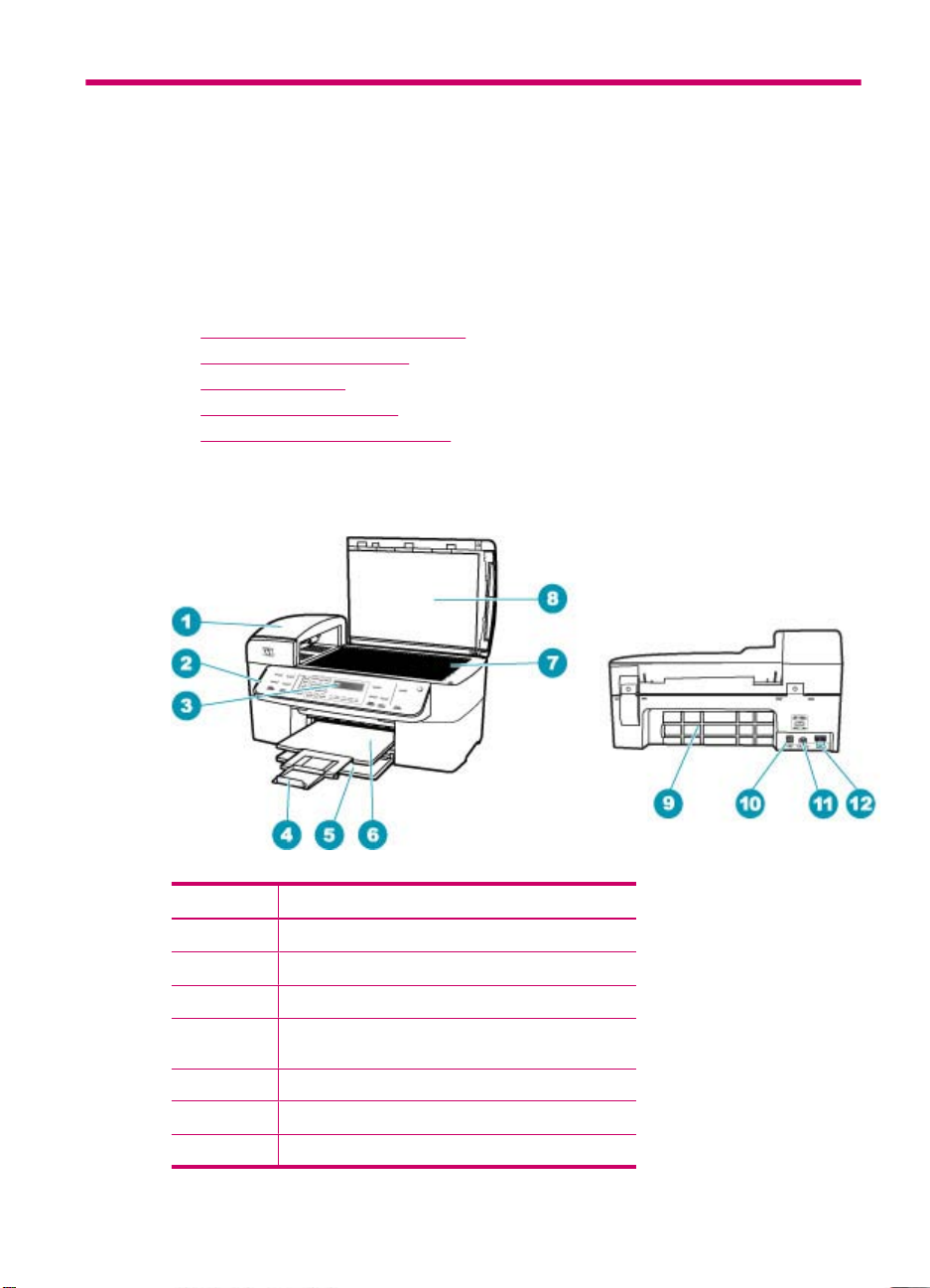
3 Übersicht über den HP All-in-One
Auf viele Funktionen des HP All-in-One können Sie ohne Einschalten des Computers
zugreifen. Sie können mit Ihrem HP All-in-One einfach und schnell Aufgaben erledigen,
wie Kopien erstellen oder Faxnachrichten senden.
In diesem Abschnitt werden die Hardware-Merkmale des HP All-in-One sowie die
Bedienfeldelemente und deren Funktionen beschrieben.
Dieser Abschnitt enthält folgende Themen:
•
Der HP All-in-One auf einen Blick
Elemente des Bedienfelds
•
Text und Symbole
•
Verwenden der Software
•
Informationen zu Verbindungen
•
Der HP All-in-One auf einen Blick
Nummer Beschreibung
1 Automatischer Vorlageneinzug
2 Bedienfeld
3 Bedienfeldanzeige (auch Anzeige genannt)
4 Ausgabefachverlängerung (auch
5 Zufuhrfach
6 Ausgabefach
7 Vorlagenglas
Fachverlängerung genannt)
Übersicht über den HP All-in-One 11
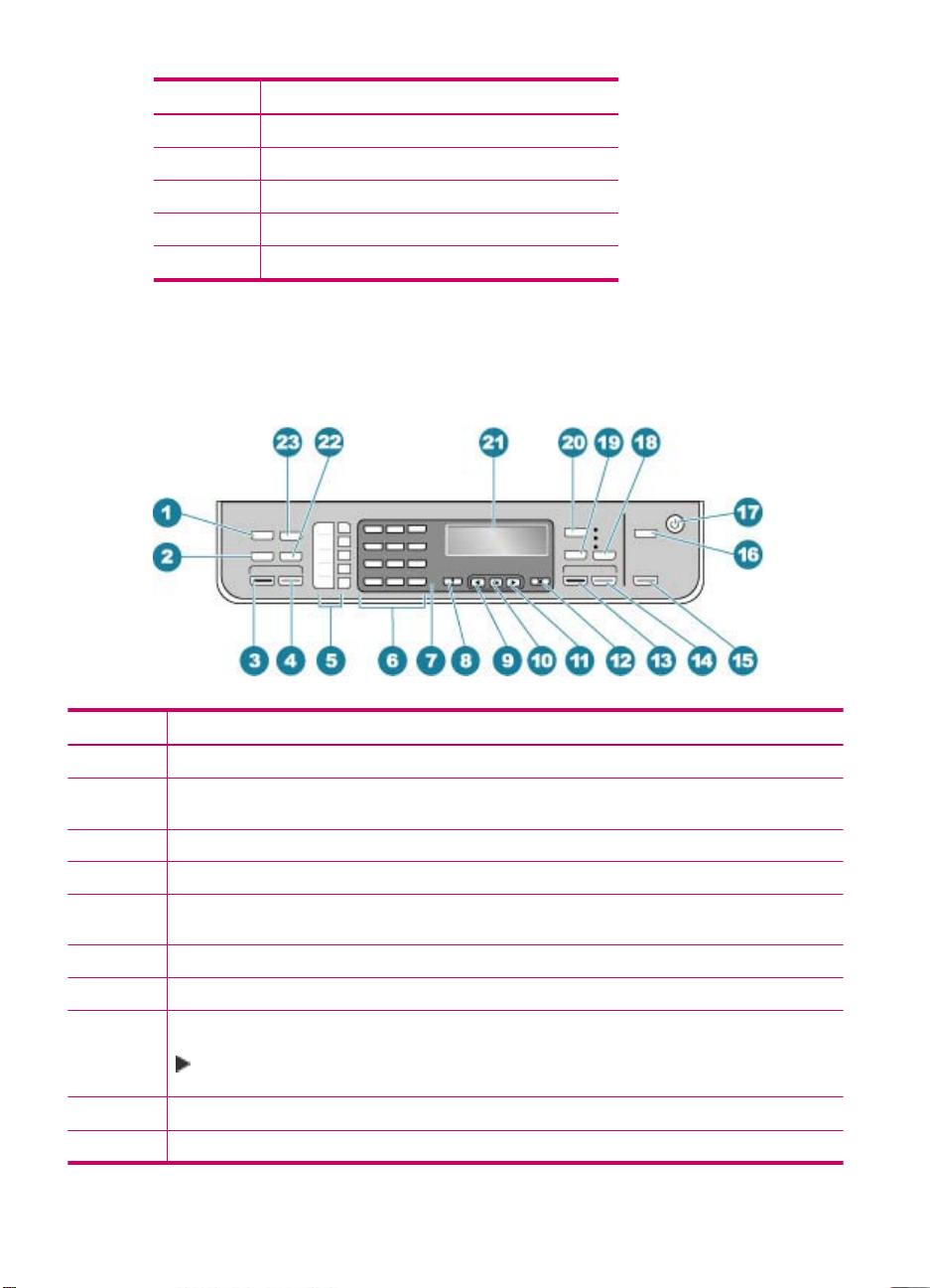
Kapitel 3
(Fortsetzung)
Nummer Beschreibung
8 Abdeckungsunterseite
9 Hintere Klappe
10 Hinterer USB-Anschluss
11 Netzanschluss
12 Anschlüsse 1-LINE (Fax) und 2-EXT (Telefon)
Elemente des Bedienfelds
Die folgende Abbildung und die dazugehörige Tabelle bieten eine Übersicht über das
Bedienfeld des HP All-in-One.
Nummer Name und Beschreibung
1 Menü im Bereich Fax: Öffnet das Menü "Faxen" zur Auswahl von Optionen.
2 Wahlwiederholung/Pause: Hiermit können Sie die zuletzt gewählte Nummer erneut wählen
3 Start Faxen Schwarz: Startet ein Schwarzweißfax.
4 Start Faxen Farbe: Startet ein Farbfax.
5 One-Touch-Kurzwahltasten: Hiermit können Sie auf die ersten fünf Kurzwahlnummern
6 Tastenfeld: Hier können Sie Faxnummern, Werte oder Text eingeben.
7 Achtung-LED: Wenn diese LED blinkt, ist ein Fehler aufgetreten, den Sie beheben müssen.
8 Einrichten/?: Öffnet und schließt das Menü "Einrichten" zum Erstellen von Berichten, Ändern
9 Nach-links-Pfeil: Der angezeigte Wert wird verringert.
10 OK: Wählt ein Menü oder eine Einstellung auf der Anzeige aus.
12 Übersicht über den HP All-in-One
oder eine 3 Sekunden lange Pause in eine Faxnummer einfügen.
zugreifen.
von Fax- oder anderen Wartungseinstellungen und Zugreifen auf das Menü Hilfe. Drücken Sie
, um durch die verfügbaren Hilfethemen zu blättern, und drücken Sie dann OK, um ein Thema
auszuwählen. Das ausgewählte Hilfethema wird auf dem Bildschirm angezeigt.
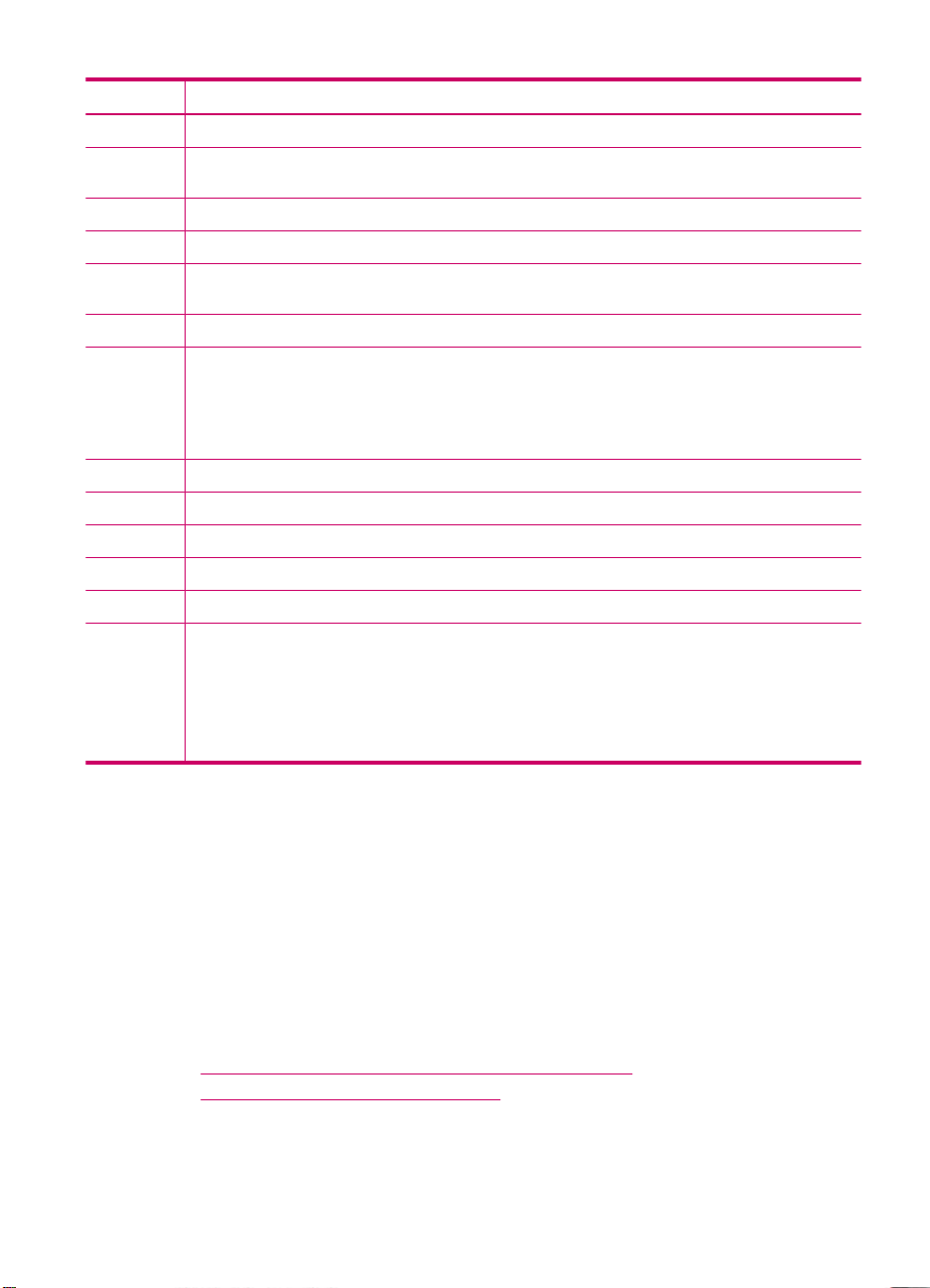
(Fortsetzung)
Nummer Name und Beschreibung
11 Nach-rechts-Pfeil: Der angezeigte Wert wird erhöht.
12 Abbrechen: Anhalten eines Auftrags, Verlassen eines Menüs oder Verlassen der
13 Start Kopieren Schwarz: Startet einen Kopierauftrag in Schwarzweiß.
14 Start Kopieren Farbe: Startet eine Farbkopie.
15 Start Scannen: Hiermit können Sie einen Scanauftrag starten und mit Hilfe der Taste Scannen
16 Scannen an: Ruft das Menü Scannen an zur Auswahl eines Scanziels auf.
17 Stromversorgung: Hiermit schalten Sie den HP All-in-One ein oder aus. Die Taste leuchtet, wenn
18 Qualität: Auswählen der Kopierqualität Optimal, Normal oder Schnell.
19 Verkleinern/Vergrößern: Ändern der Größe einer Kopie beim Drucken.
20 Menü im Bereich Kopieren: Öffnet das Menü Menü "Kopieren" zur Auswahl von Optionen.
21 Anzeige: Hier werden Menüs und Meldungen angezeigt.
22 Kurzwahl: Hiermit können Sie eine Kurzwahlnummer auswählen.
23 Die Funktion dieser Taste richtet sich nach dem Land/der Region, in dem der HP All-in-One
Einstellungen.
an an ein bestimmtes Ziel senden.
der HP All-in-One eingeschaltet ist. Wenn ein Auftrag ausgeführt wird, blinkt diese LED.
Auch wenn der HP All-in-One ausgeschaltet ist, wird das Gerät noch geringfügig mit Strom
versorgt. Um die Stromversorgung des HP All-in-One vollständig zu unterbrechen, schalten Sie
das Gerät aus, und ziehen Sie den Netzstecker ab.
verkauft wird. Die Taste hat einen der folgenden namen:
Faxauflösung: Ändern der Auflösung der Faxnachricht, die Sie senden.
Junk-Fax-Blocker: Anzeigen des Menüs Junk-Fax-Blocker-Einrichtung zum Verwalten der
unerwünschten Faxanrufe. Sie müssen einen Anruferkennungsdienst Ihrer Telefongesellschaft
nutzen, um diese Funktion verwenden zu können.
Text und Symbole
Sie können das Tastenfeld des Bedienfelds verwenden, um Text und Symbole beim
Einrichten von Kurzwahleinträgen und Informationen zu Faxkopfzeilen einzugeben.
Sie können auch beim Wählen einer Fax- oder Telefonnummer über das Tastenfeld
Symbole eingeben. Wenn der HP All-in-One die Nummer wählt, interpretiert er das
Symbol und reagiert entsprechend. Wenn Sie z. B. einen Bindestrich in die Faxnummer
einfügen, unterbricht der HP All-in-One den Wählvorgang kurz, bevor er die restlichen
Ziffern wählt. Eine Pause ist dann nützlich, wenn Sie vor dem Wählen der Faxnummer
die Verbindung zu einer externen Leitung (Amtsleitung) herstellen müssen.
Dieser Abschnitt enthält folgende Themen:
•
Eingeben von Text über das Tastenfeld am Bedienfeld
Verfügbare Symbole für Faxnummern
•
Eingeben von Text über das Tastenfeld am Bedienfeld
Sie können Text und Symbole über die Tastatur auf dem Bedienfeld eingeben.
Text und Symbole 13

Kapitel 3
So geben Sie Text ein:
1. Drücken Sie auf dem Bedienfeld die Zifferntasten, die den Buchstaben des Namens
entsprechen. Buchstaben, wie z. B. a, b und c, können über die Zifferntaste 2
eingegeben werden, wie auf der folgenden Taste zu sehen ist.
Tipp Durch mehrmaliges Drücken einer Taste können Sie die verfügbaren
Zeichen anzeigen. Je nach Einstellung für Sprache und Land/Region sind neben
den auf dem Tastenfeld angezeigten Zeichen noch zusätzliche Zeichen
verfügbar.
2. Wenn der richtige Buchstabe angezeigt wird, warten Sie, bis sich der Cursor
automatisch nach rechts bewegt, oder drücken Sie
. Drücken Sie dann die Ziffer,
die dem nächsten Buchstaben des Namens entspricht. Drücken Sie die Taste
mehrmals, bis der richtige Buchstabe angezeigt wird. Der erste Buchstabe eines
Wortes wird automatisch in Großbuchstaben eingegeben.
So geben Sie ein Leerzeichen, eine Pause oder ein Symbol ein:
▲ Um ein Leerzeichen einzufügen, drücken Sie Leerzeichen.
Um eine Pause einzufügen, drücken Sie Wahlwiederholung/Pause. In der
Zahlensequenz wird ein Bindestrich angezeigt.
Um ein Symbol wie beispielsweise @ einzugeben, drücken Sie mehrmals die Taste
Symbole, um durch die Liste der verfügbaren Symbole zu blättern.
Stern (*) Bindestrich (-) Ampersand (&)
Punkt (.) Schrägstrich (/) runde Klammern ( )
Apostroph (') Gleichheitszeichen (=) englisches Nummernzeichen
at-Zeichen (@) Unterstrich (_) Pluszeichen (+)
Ausrufezeichen (!) Semikolon (;) Fragezeichen (?)
Komma (,) Doppelpunkt (:) Prozentzeichen (%)
Ungefähr-Zeichen (~)
So löschen Sie einen Buchstaben, eine Zahl oder ein Symbol:
▲ Wenn Sie ein falsches Zeichen eingeben, drücken Sie
und geben Sie dann das richtige Zeichen ein.
Wenn Sie den Text eingegeben haben, drücken Sie OK, um Ihre Eingabe zu speichern.
Verfügbare Symbole für Faxnummern
Um ein Symbol, wie z. B. "*" einzugeben, drücken Sie mehrmals Symbole, um durch die
Liste der verfügbaren Symbole zu blättern. In der folgenden Tabelle sind die Symbole
14 Übersicht über den HP All-in-One
(#)
, um die Eingabe zu löschen,
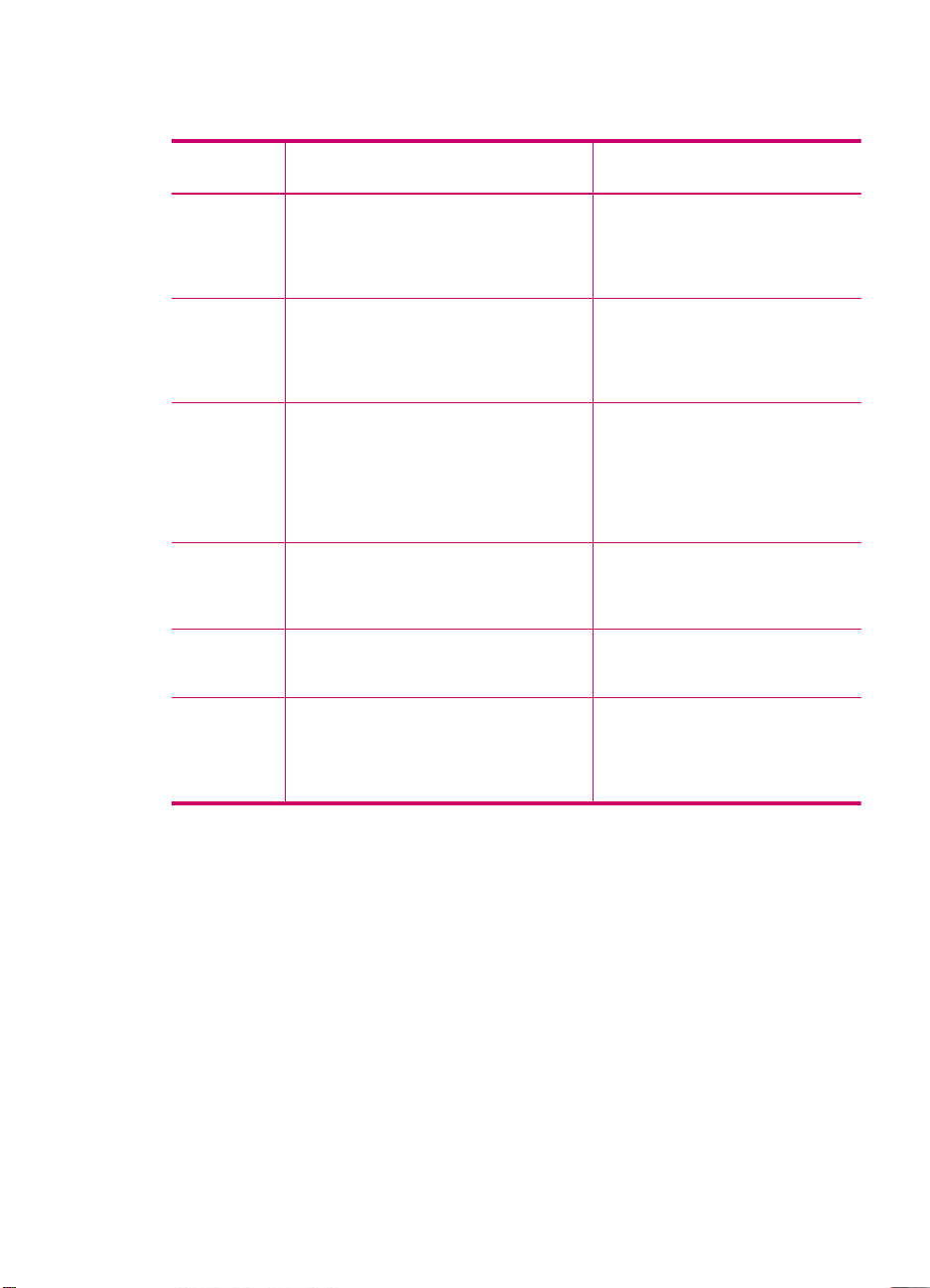
aufgeführt, die Sie in Fax- oder Telefonnummern, in Faxkopfzeilen und in
Kurzwahleinträgen verwenden können.
Verfügbare
Symbole
* Ermöglicht die Eingabe eines Sternchens,
- Bei automatischen Wählvorgängen fügt
( ) Zeigt eine öffnende oder schließende
W Bei automatischen Wählvorgängen
R Bei automatischen Wählvorgängen erfüllt
+ Zeigt ein Pluszeichen an. Dieses Symbol
Beschreibung Verfügbar für Eingabe von
wenn dieses zum Wählen benötigt wird.
der HP All-in-One eine Pause in die
Zahlensequenz ein.
Klammer an, durch die Zahlenblöcke zum
besseren Lesen voneinander getrennt
werden können (z. B. die Vorwahl von der
übrigen Telefonnummer). Diese Symbole
haben keine Auswirkungen auf den
Wählvorgang.
bewirkt dieses Zeichen, dass der
HP All-in-One einen Wählton abwartet,
bevor er den Wählvorgang fortsetzt.
das R die gleiche Funktion wie die FlashTaste auf dem Telefon.
hat keine Auswirkungen auf den
Wählvorgang.
Faxkopfzeilenname,
Kurzwahleinträge,
Kurzwahlnummern, Fax- und
Telefonnummern sowie Einträge für
die Wahlüberwachung
Faxkopfzeilenname,
Faxkopfzeilennummer,
Kurzwahleinträge,
Kurzwahlnummern sowie Fax- und
Telefonnummern
Faxkopfzeilenname,
Faxkopfzeilennummer,
Kurzwahleinträge,
Kurzwahlnummern sowie Fax- und
Telefonnummern
Kurzwahlnummern sowie Fax- und
Telefonnummern
Kurzwahlnummern sowie Fax- und
Telefonnummern
Faxkopfzeilenname,
Faxkopfzeilennummer,
Kurzwahleinträge,
Kurzwahlnummern sowie Fax- und
Telefonnummern
Verwenden der Software
Mit Hilfe der Software HP Solution Center (Windows) oder HP Photosmart Studio (Mac)
(Mac) können Sie auf viele Funktionen zugreifen, die über das Bedienfeld nicht verfügbar
sind.
Die Software wird bei der Einrichtung des HP All-in-One auf Ihrem Computer installiert.
Weitere Informationen finden Sie auf dem Installationsposter, das dem Gerät beiliegt.
Der Zugriff auf die Software ist je nach Betriebssystem unterschiedlich. So wird
beispielsweise auf einem Windows-Computer die Software HP Solution Center über das
Programm HP Solution Center aufgerufen. Auf einem Macintosh-Computer erfolgt der
Zugriff auf die Software HP Photosmart Studio (Mac) über das Fenster HP Photosmart
Studio. Der Einstiegspunkt dient als Startpunkt für die Software und die zugehörigen
Dienste.
Verwenden der Software 15
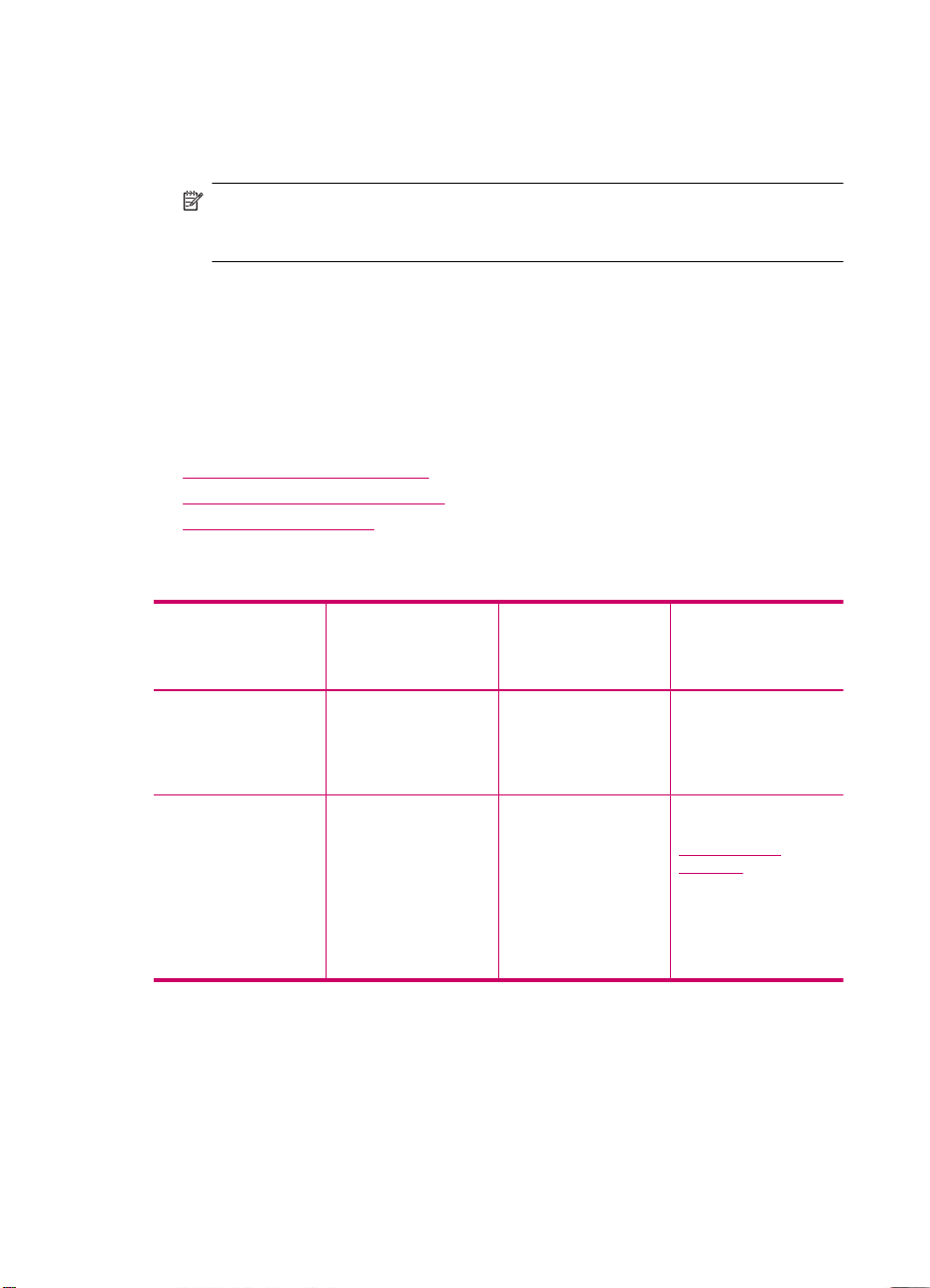
Kapitel 3
So öffnen Sie HP Photosmart Studio (Mac):
▲ Klicken Sie im Dock auf das Symbol HP Photosmart Studio.
Das Fenster HP Photosmart Studio wird geöffnet, in dem Sie Ihre Fotos verwalten,
bearbeiten und weitergeben können.
Hinweis Auf einem Macintosh-Computer hängen die Funktionen, die in der
Software HP Photosmart Studio (Mac) verfügbar sind, vom ausgewählten Gerät
ab.
Informationen zu Verbindungen
Sie können den HP All-in-One als eigenständiges Kopier- und Faxgerät verwenden oder
den HP All-in-One an einen Computer anschließen, um die Druckfunktionen und sonstige
Softwarefunktionen zu aktivieren. Die verschiedenen Anschlussmethoden werden in den
folgenden Abschnitten beschrieben.
Dieser Abschnitt enthält folgende Themen:
•
Unterstützte Verbindungstypen
Anschließen über ein USB-Kabel
•
Freigeben des Druckers
•
Unterstützte Verbindungstypen
Beschreibung Empfohlene Anzahl
angeschlossener
Computer für
optimale Leistung
USB-Verbindung Ein Computer, der
über ein USB-Kabel
mit dem rückseitigen
USB-Anschluss
verbunden ist.
Druckerfreigabe Bis zu fünf Computer.
Der Hostcomputer
muss immer
eingeschaltet sein,
andernfalls können
die anderen Computer
nicht mit dem
HP All-in-One
drucken.
Anschließen über ein USB-Kabel
Das mit dem HP All-in-One gelieferte Installationsposter enthält detaillierte
Informationen, wie ein Computer über ein USB-Kabel an den USB-Anschluss auf der
Geräterückseite angeschlossen wird.
Unterstützte
Softwarefunktionen
Es werden alle
Funktionen
unterstützt.
Auf dem
Hostcomputer stehen
alle Funktionen zur
Verfügung. Die an den
Host
angeschlossenen
Computer können nur
auf die Druckfunktion
zugreifen.
Einrichtungsanweis
ungen
Detaillierte
Anweisungen finden
Sie auf dem
Installationsposter.
Einrichtungsanweisun
gen finden Sie unter
Freigeben des
Druckers.
16 Übersicht über den HP All-in-One
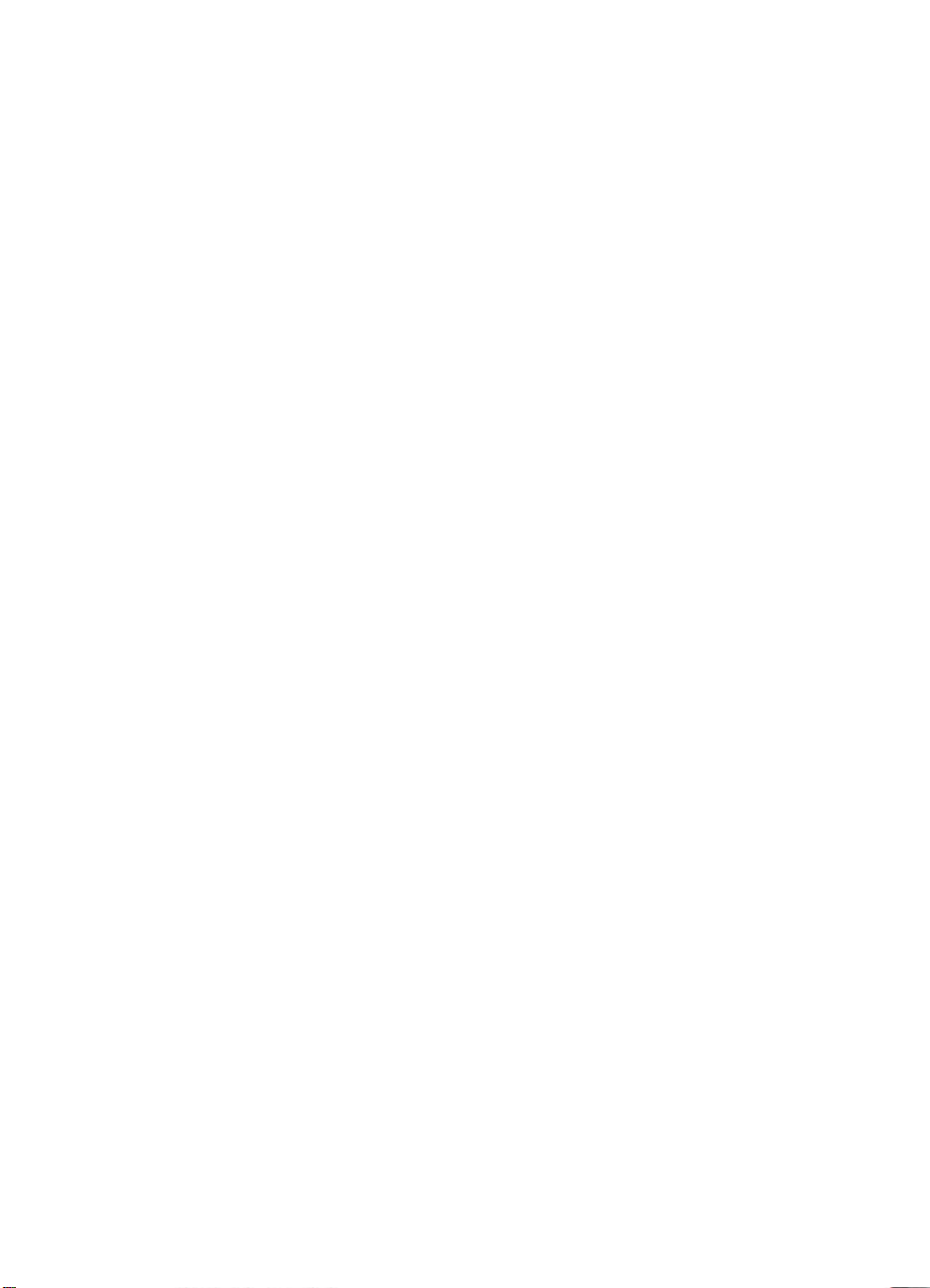
Freigeben des Druckers
Wenn Ihr Computer mit einem Netzwerk verbunden und ein HP All-in-One über ein USBKabel an einen anderen Computer im Netzwerk angeschlossen ist, können Sie mit Hilfe
der Druckerfreigabe auf diesem Gerät drucken.
Der direkt mit dem HP All-in-One verbundene Computer fungiert als Host für den Drucker
und kann auf alle Softwarefunktionen zugreifen. Auf dem anderen Computer, der im
Netzwerk als Client fungiert, stehen nur die Druckfunktionen zur Verfügung. Die anderen
Funktionen müssen am Host-Computer oder am Bedienfeld des HP All-in-One
ausgeführt werden.
So aktivieren Sie die Druckerfreigabe unter MacOS:
1. Führen Sie auf dem Client- und dem Hostcomputer folgende Schritte aus:
a. Doppelklicken Sie im Dock auf das Symbol Systemeinstellungen, oder klicken
Sie im Apple-Menü auf Systemeinstellungen.
Das Fenster Systemeinstellungen wird geöffnet.
b. Klicken Sie im Bereich Internet & Netzwerk auf Sharing.
c. Klicken Sie auf der Registerkarte Dienste auf Printer Sharing.
2. Führen Sie auf dem Hostcomputer folgende Schritte aus:
a. Doppelklicken Sie im Dock auf das Symbol Systemeinstellungen, oder klicken
Sie im Apple-Menü auf Systemeinstellungen.
Das Fenster Systemeinstellungen wird geöffnet.
b. Klicken Sie im Bereich Hardware auf Drucken & Faxen.
c. Führen Sie je nach Betriebssystem einen der folgenden Schritte aus:
• (OS 10.3.x) Markieren Sie in der Registerkarte Drucken das Feld neben
Meine Drucker mit anderen Computern gemeinsam nutzen.
• (OS 10.4.x) Klicken Sie auf Sharing, markieren Sie das Feld neben Diesen
Drucker mit anderen Computern gemeinsam nutzen, und wählen Sie den
freizugebenden Drucker aus.
Informationen zu Verbindungen 17
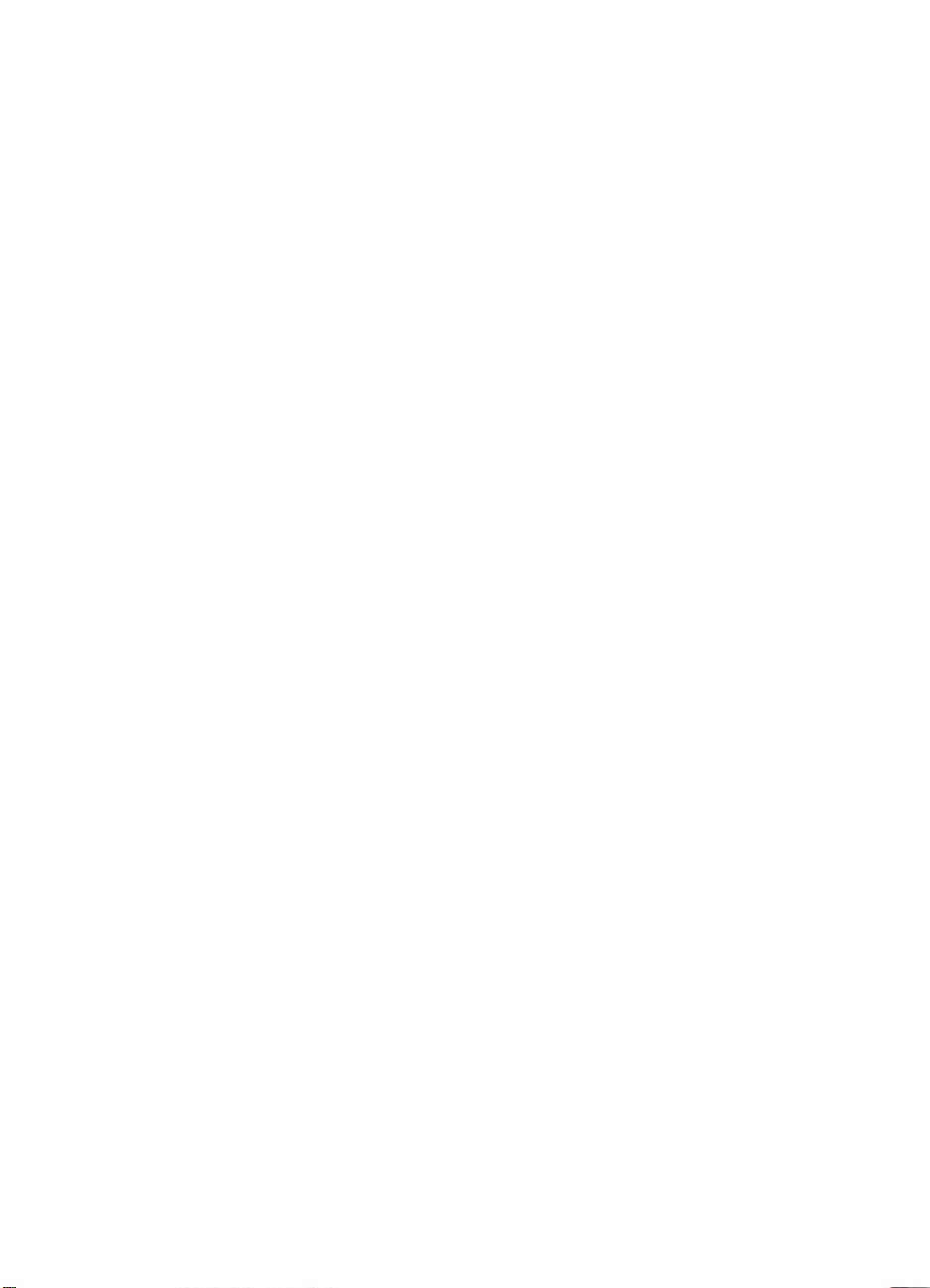
Kapitel 3
18 Übersicht über den HP All-in-One
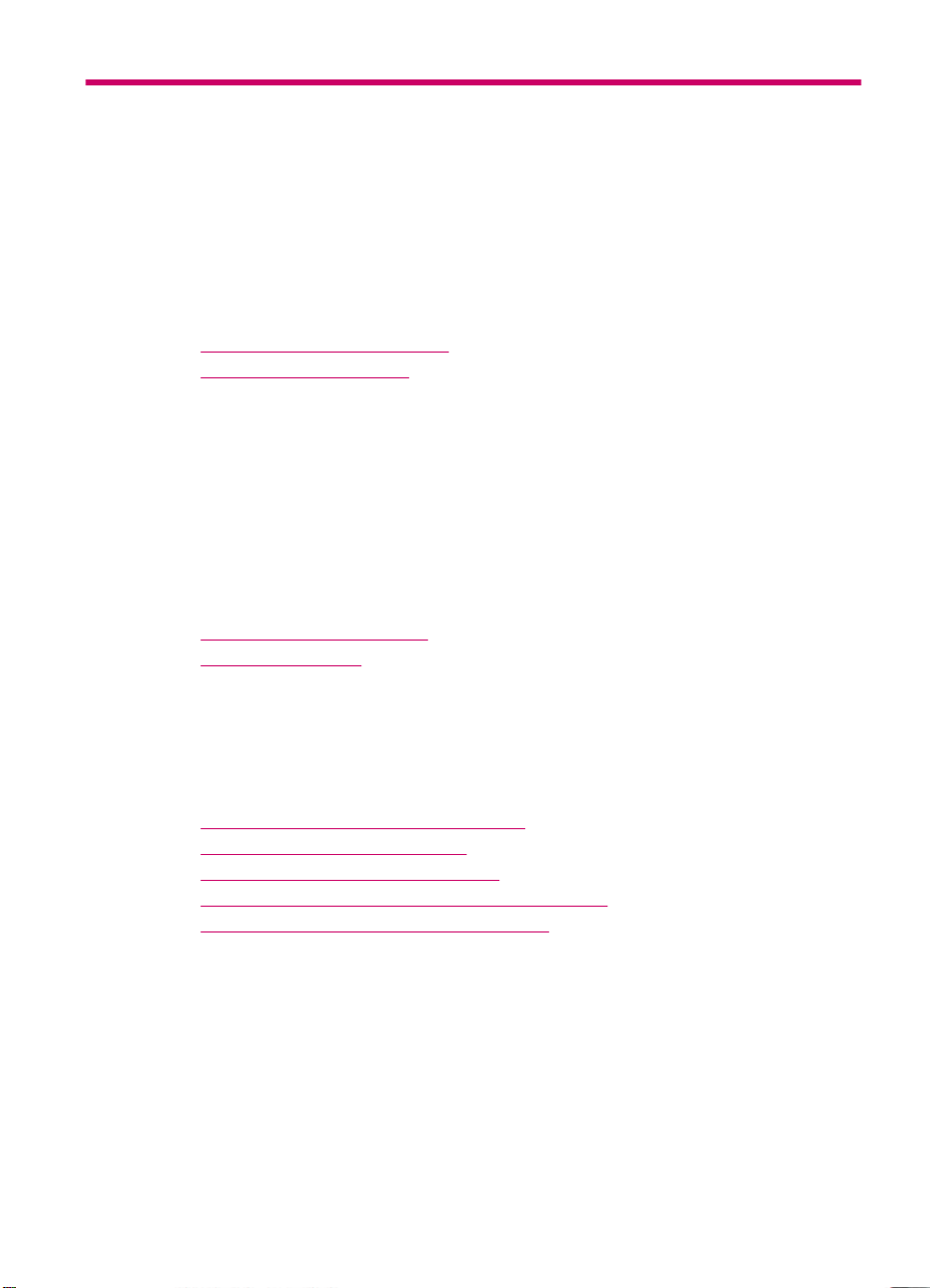
4 Fertigstellen der Einrichtung des
HP All-in-One
Wenn Sie die auf dem Installationsposter angegebenen Arbeitsschritte ausgeführt
haben, lesen Sie diesen Abschnitt, um die Einrichtung des HP All-in-One abschließen zu
können. Dieser Abschnitt enthält wichtige Informationen zur Einrichtung Ihres Geräts,
einschließlich der Festlegung der Voreinstellungen.
Dieser Abschnitt enthält folgende Themen:
•
Festlegen der Voreinstellungen
Einrichten der Faxfunktion
•
Festlegen der Voreinstellungen
Sie können die Einstellungen des HP All-in-One so ändern, dass sie Ihren Anforderungen
entsprechen. Sie können z. B. allgemeine Voreinstellungen für das Gerät festlegen, wie
die Sprache, in der Meldungen angezeigt werden, sowie das Datum und die Uhrzeit. Sie
können auch die Geräteeinstellungen wiederherstellen, die beim Kauf Ihres Geräts
verwendet wurden. Dadurch werden alle neuen Einstellungen gelöscht, die Sie
vorgenommen haben.
Dieser Abschnitt enthält folgende Themen:
•
Allgemeine Voreinstellungen
Faxvoreinstellungen
•
Allgemeine Voreinstellungen
Bevor Sie den HP All-in-One verwenden, müssen Sie die in diesem Abschnitt
beschriebenen allgemeinen Geräteeinstellungen überprüfen und bei Bedarf anpassen.
Dieser Abschnitt enthält folgende Themen:
•
Einstellen von Sprache und Land/Region
Einstellen von Datum und Uhrzeit
•
Einstellen der Bildlaufgeschwindigkeit
•
Einstellen der Verzögerungszeit für Aufforderungen
•
Wiederherstellen der Standardeinstellungen
•
Einstellen von Sprache und Land/Region
Die Einstellungen für Sprache und Land/Region legen fest, welche Sprache für die
Meldungen auf der Anzeige des HP All-in-One verwendet wird. Normalerweise legen Sie
Sprache und Land/Region bei der ersten Einrichtung des HP All-in-One fest. Sie können
die Einstellung jedoch jederzeit auf folgende Weise ändern.
Fertigstellen der Einrichtung des HP All-in-One 19
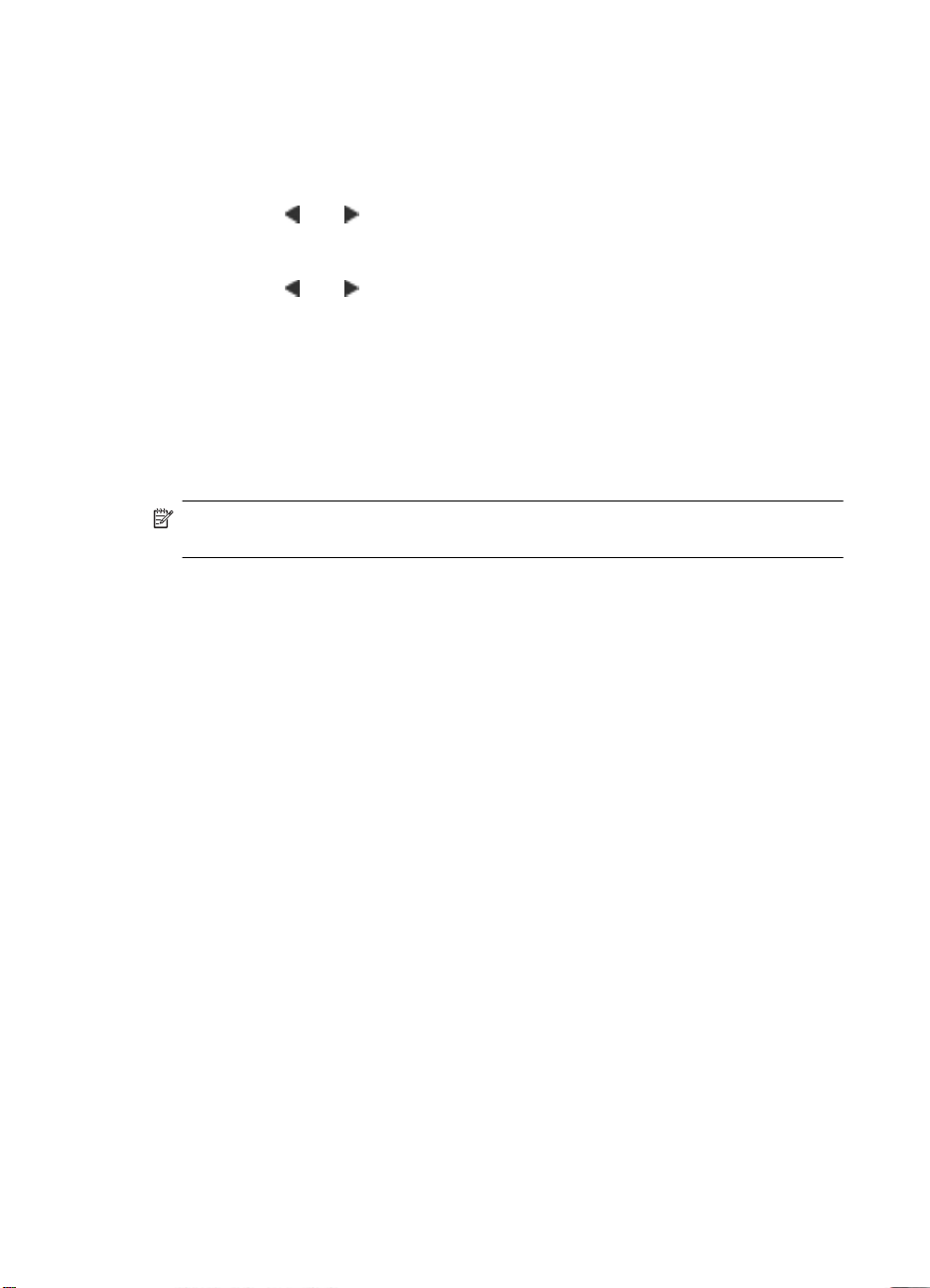
Kapitel 4
So stellen Sie Sprache und Land/Region ein:
1. Drücken Sie Einrichten.
2. Drücken Sie 7 und anschließend 1.
Dadurch wird Voreinstellungen und dann Sprache und Land/Region einstellen
ausgewählt.
3. Drücken Sie
oder , um durch die Sprachen zu blättern. Wenn die gewünschte
Sprache angezeigt wird, drücken Sie OK.
4. Drücken Sie bei der entsprechenden Aufforderung 1 für Ja oder 2 für Nein.
5. Drücken Sie
oder , um durch die Länder/Regionen zu blättern. Wenn das
gewünschte Land/die gewünschte Region angezeigt wird, drücken Sie OK.
6. Drücken Sie bei der entsprechenden Aufforderung 1 für Ja oder 2 für Nein.
Einstellen von Datum und Uhrzeit
Sie können das Datum und die Uhrzeit über das Bedienfeld einstellen. Das Format für
Datum und Uhrzeit beruht auf der Einstellung für Sprache und Land/Region. Wenn Sie
eine Faxnachricht senden, werden das aktuelle Datum und die aktuelle Uhrzeit
zusammen mit dem Namen und der Faxnummer in der Kopfzeile übertragen.
Hinweis In einigen Ländern/Regionen ist der Datums- und Zeitstempel in der
Faxkopfzeile gesetzlich vorgeschrieben.
Wenn die Stromversorgung des HP All-in-One für mehr als 72 Stunden unterbrochen
wurde, müssen Sie das Datum und die Uhrzeit neu einstellen.
So stellen Sie Datum und Uhrzeit ein:
1. Drücken Sie Einrichten.
2. Drücken Sie 6 und anschließend 3.
Dadurch wird Extras und dann Datum und Uhrzeit ausgewählt.
3. Geben Sie den Monat, den Tag und das Jahr ein, indem Sie die entsprechenden
Ziffern auf dem Tastenfeld drücken. Je nach Einstellung für Land/Region müssen Sie
das Datum möglicherweise in einer anderen Reihenfolge eingeben.
4. Geben Sie die Stunde und die Minute ein.
5. Wenn die Uhrzeit im 12-Stunden-Format angezeigt wird, drücken Sie 1 für AM oder
2 für PM.
Die neuen Einstellungen für Datum und Uhrzeit werden in der Bedienfeldanzeige
angezeigt.
Einstellen der Bildlaufgeschwindigkeit
Mit der Option Bildlaufgeschw. einst. können Sie festlegen, mit welcher
Geschwindigkeit die Textmeldungen von rechts nach links über die Anzeige laufen. So
passt z. B. die Meldung "Patronen werden ausgerichtet. Bitte warten." nicht vollständig
auf die Anzeige, und daher muss ein Bildlauf durchgeführt werden. Auf diese Weise
können Sie die vollständige Meldung lesen. Sie können die Geschwindigkeit des Bildlaufs
auswählen: Normal, Schnell oder Langsam. Die Standardeinstellung ist Normal.
20 Fertigstellen der Einrichtung des HP All-in-One
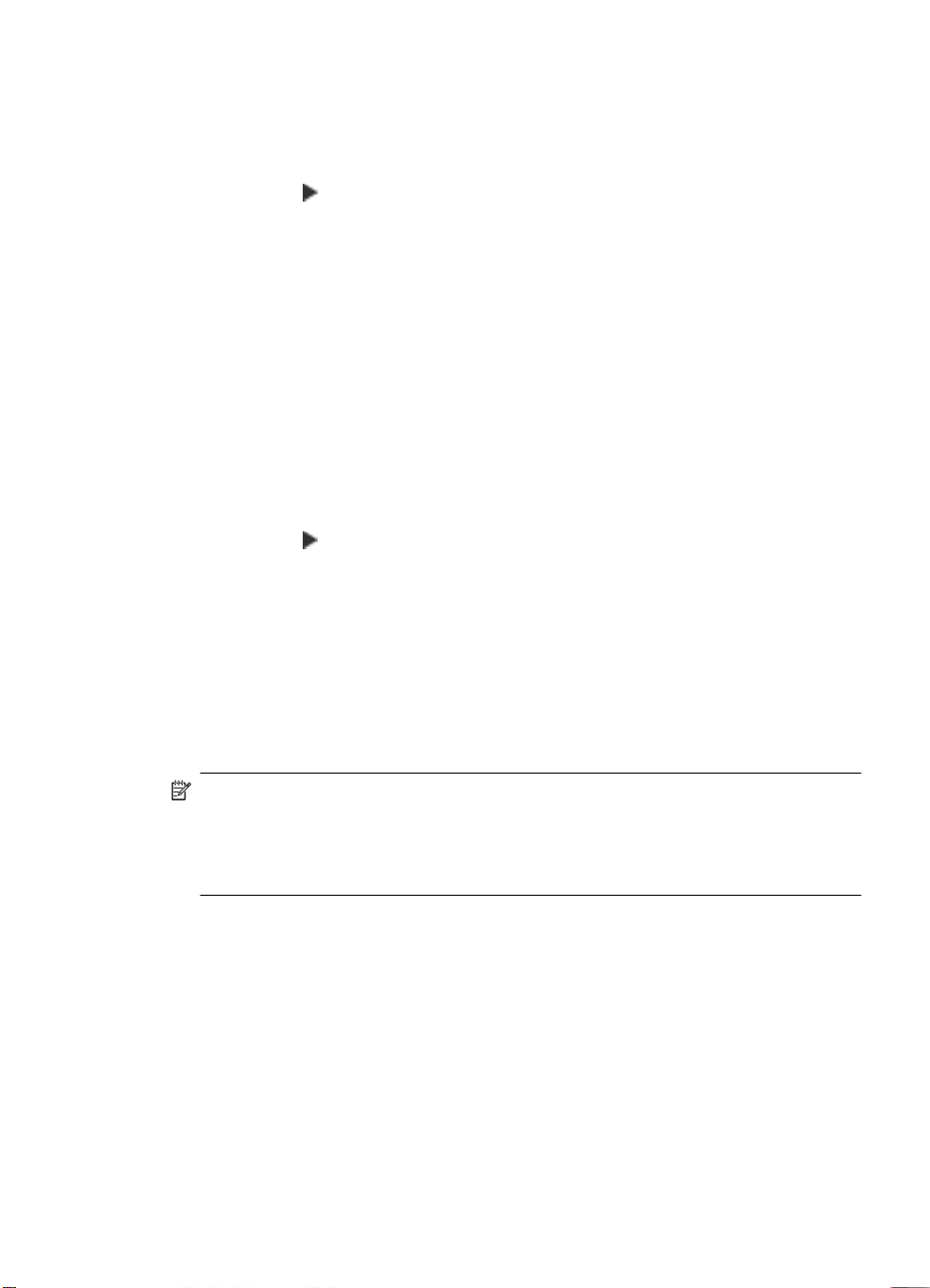
So stellen Sie die Bildlaufgeschwindigkeit ein:
1. Drücken Sie Einrichten.
2. Drücken Sie 7 und dann 2.
Dadurch wird Voreinstellungen und dann Bildlaufgeschw. einst. ausgewählt.
3. Drücken Sie
, bis die gewünschte Bildlaufgeschwindigkeit angezeigt wird, und
drücken Sie dann OK.
Einstellen der Verzögerungszeit für Aufforderungen
Mit der Option Aufford.verz. einst. können Sie die Zeit festlegen, die vor der Anzeige
einer Eingabeaufforderung vergeht.
Wenn Sie z. B. Menü im Bereich Kopieren drücken und die Verzögerungszeit für
Aufforderungen abläuft, bevor Sie eine andere Taste drücken, wird die Meldung ""Menü"
für weitere Optionen" auf dem Bedienfeld angezeigt.
So stellen Sie die Verzögerungszeit für Aufforderungen ein:
1. Drücken Sie Einrichten.
2. Drücken Sie 7 und dann 3.
Dadurch wird Voreinstellungen und dann Aufford.verz. einst. ausgewählt.
3. Drücken Sie
, bis die gewünschte Zeitdauer angezeigt wird, und drücken Sie dann
OK.
Sie haben die Wahl zwischen den Einstellungen Normal, Schnell, Langsam und
Aus. Wenn Sie Aus auswählen, werden keine Hinweise mehr auf der Anzeige
angezeigt. Andere Meldungen wie Warnhinweise zu niedrigem Tintenstand und
Fehlermeldungen werden jedoch weiterhin angezeigt.
Wiederherstellen der Standardeinstellungen
Sie können die aktuellen Einstellungen auf die Werte zurücksetzen, die beim Kauf des
HP All-in-One festgelegt waren.
Hinweis Die Wiederherstellung der werkseitigen Standardeinstellungen hat keine
Auswirkungen auf die Scaneinstellungen und die Sprach- und Ländereinstellungen.
Benutzerdefinierte Einstellungen und Listen – wie Faxkopfzeile, Faxnummer, Liste
unerwünschter Faxe und Kurzwahllisten, die von Ihnen gespeichert wurden –, werden
beim Wiederherstellen der werkseitigen Standardeinstellungen nicht gelöscht.
Dieser Vorgang kann nur über das Bedienfeld ausgeführt werden.
So stellen Sie die Standardeinstellungen wieder her:
1. Drücken Sie Einrichten.
2. Drücken Sie 6 und dann 4.
Dadurch wird Extras und dann Werkseinst. wiederherstellen ausgewählt.
Die werkseitigen Standardeinstellungen werden wiederhergestellt.
Festlegen der Voreinstellungen 21
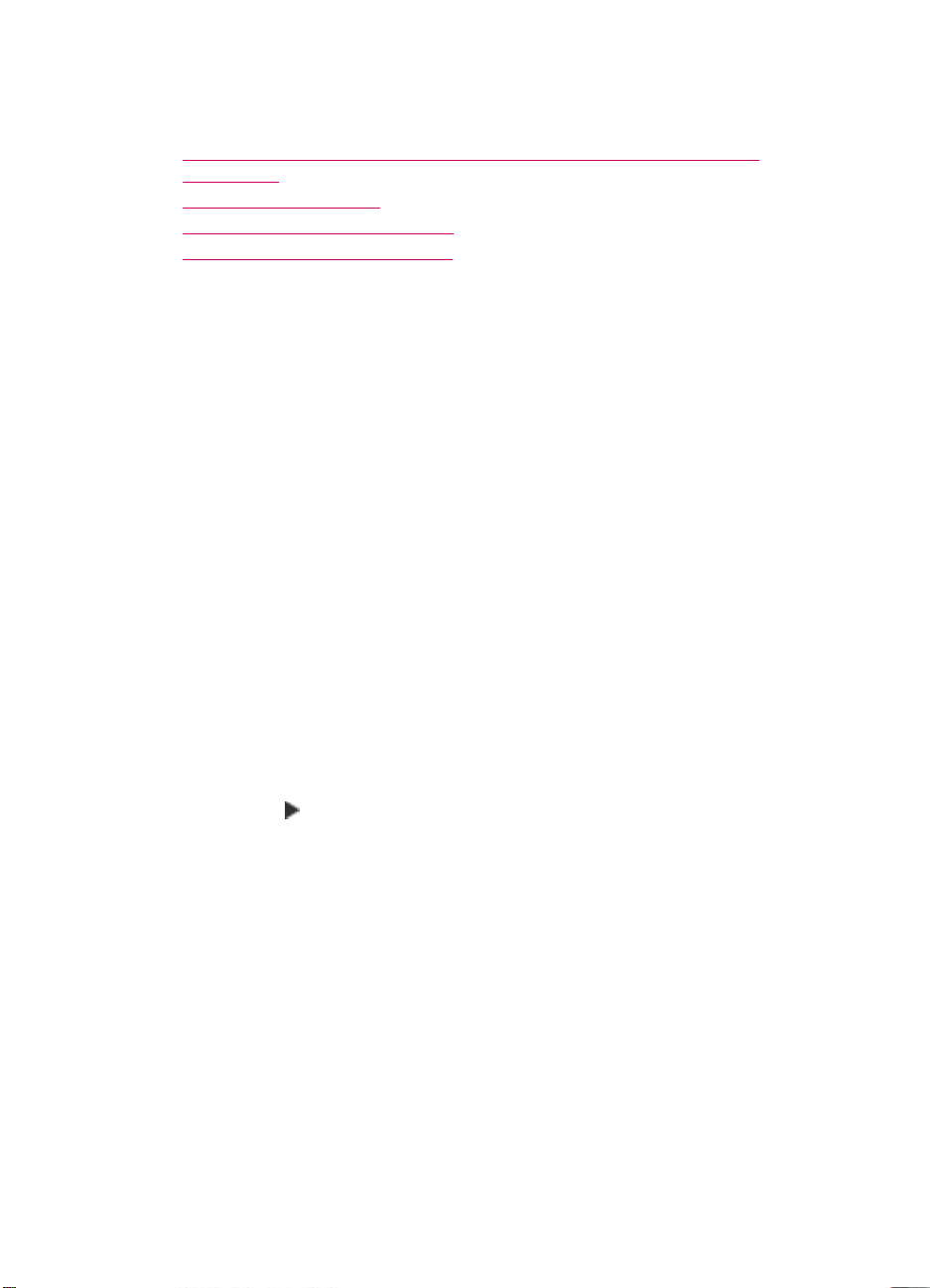
Kapitel 4
Faxvoreinstellungen
Dieser Abschnitt enthält folgende Themen:
•
Einrichten des HP All-in-One für die automatische Wahlwiederholung der Faxnummer
Einstellen der Lautstärke
•
Einstellen von Ton- oder Pulswahl
•
Einstellen der Faxgeschwindigkeit
•
Einrichten des HP All-in-One für die automatische Wahlwiederholung der
Faxnummer
Sie können den HP All-in-One so einstellen, dass er bei einem Besetztzeichen oder bei
Nichtbeantwortung eine automatische Wahlwiederholung durchführt. Die
Standardeinstellung von Wahlwiederh. wenn besetzt lautet Wahlwiederholung. Die
Standardeinstellung von Keine Verb.: Wahlwiederholung lautet Keine
Wahlwiederholung.
So legen Sie Optionen für die Wahlwiederholung über das Bedienfeld fest:
1. Drücken Sie Einrichten.
2. Führen Sie einen der folgenden Schritte durch:
So ändern Sie die Einstellung Wahlwiederh. wenn besetzt:
▲ Drücken Sie 5 und anschließend 2.
Dadurch wird Erweiterte Faxeinrichtung und dann Wahlwiederh. wenn
besetzt ausgewählt.
So ändern Sie die Einstellung Keine Verb.: Wahlwiederholung:
▲ Drücken Sie 5 und anschließend 3.
Dadurch wird Erweiterte Faxeinrichtung und dann Keine Verb.:
Wahlwiederholung ausgewählt.
3. Drücken Sie
, um Wahlwiederholung oder Keine Wahlwiederholung
auszuwählen.
4. Drücken Sie OK.
Einstellen der Lautstärke
Der HP All-in-One verfügt über drei Einstellungen für die Rufton- und
Lautsprecherlautstärke. Die Ruftonlautstärke des Faxgeräts bestimmt, wie laut die
Ruftöne des Telefons sind. Die Lautsprecherlautstärke bestimmt, wie laut alle anderen
Töne sind, also z. B. die Wähl- und Faxtöne sowie die Tastendrucktöne. Die
Standardeinstellung lautet Leise.
So stellen Sie die Lautstärke über das Bedienfeld ein:
1. Drücken Sie Einrichten.
2. Drücken Sie 4 und anschließend erneut 5.
Dadurch wird Basis-Faxeinrichtung und dann Lautstärke Ruf und Signal
ausgewählt.
22 Fertigstellen der Einrichtung des HP All-in-One
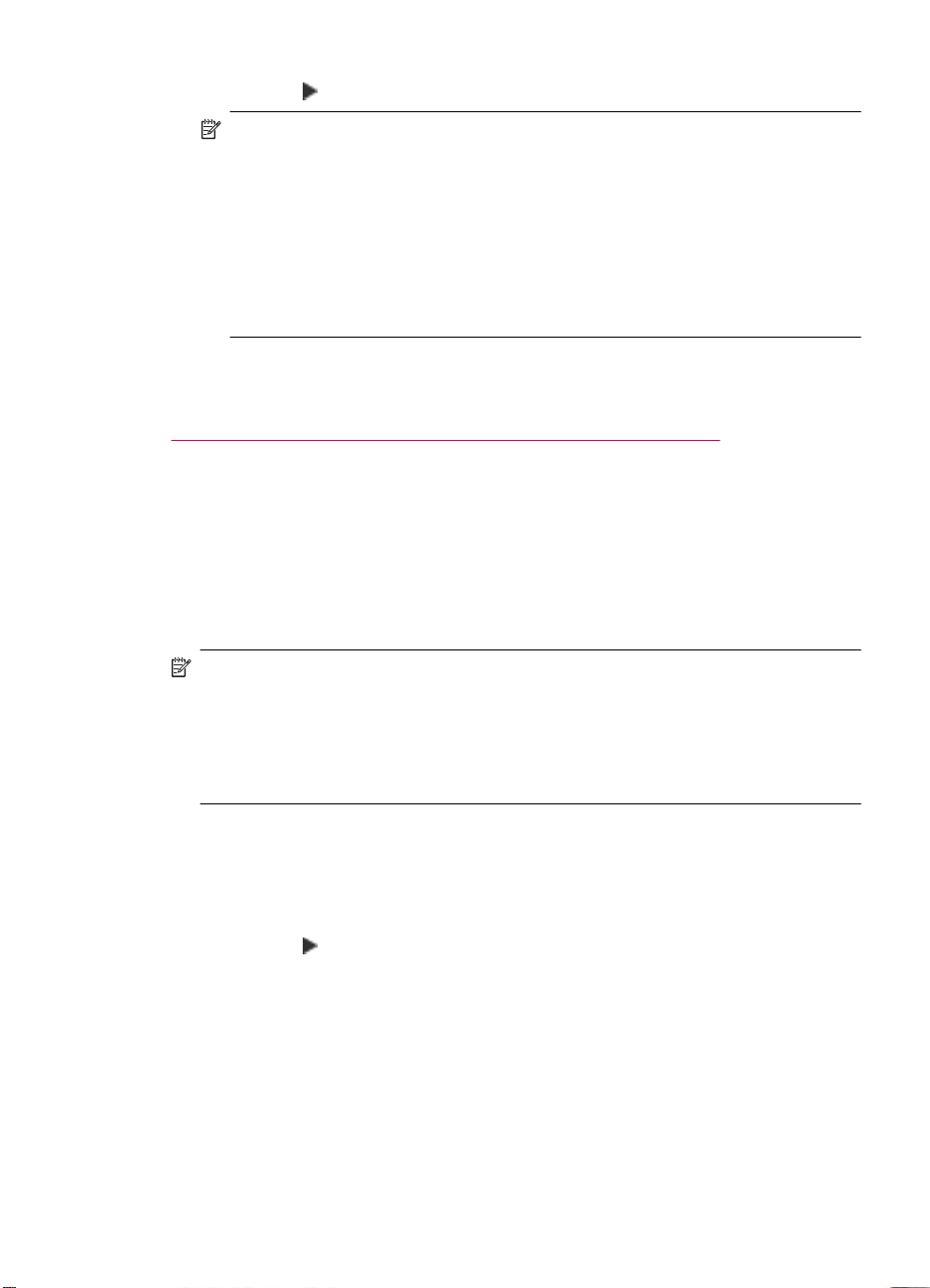
3. Drücken Sie , um eine der Optionen auszuwählen: Leise, Laut oder Aus.
Hinweis Die Lautstärke der Signaltöne, die Sie beim Drücken der Tasten hören,
wird durch Laut und Leise nicht geändert. Diese beiden Optionen wirken sich nur
auf den Ruf- und Wählton sowie auf die anderen Signaltöne beim Faxen aus.
Wenn Sie jedoch Aus auswählen, werden auch die Tastentöne ausgeschaltet.
Wenn Sie Aus auswählen, sind möglicherweise der Wählton, die Faxsignaltöne
und die Klingeltöne nicht zu hören. Wenn Sie Lautstärke Ruf und Signal auf
Aus einstellen, können Sie keine Faxnachricht mit Wahlüberwachung senden,
wie dies beispielsweise beim Senden von Faxnachrichten mit Hilfe einer
Telefonkarte möglich ist.
4. Drücken Sie OK.
Verwandte Themen
Senden einer Faxnachricht unter Verwendung der Wahlüberwachung
Einstellen von Ton- oder Pulswahl
Sie können den Wählmodus für den HP All-in-One auf Ton- oder Pulswahl einstellen.
Die meisten Telefonanlagen arbeiten entweder mit Ton- oder mit Pulswahl. HP empfiehlt
die Tonwahl, wenn dies bei Ihrem Telefon möglich ist. Wenn Sie mit einer öffentlichen
Telefonanlage oder einer Nebenstellenanlage arbeiten, müssen Sie möglicherweise die
Einstellung Pulswahl auswählen. Falls Sie nicht sicher sind, welches Wählverfahren Sie
verwenden können, wenden Sie sich an Ihre Telefongesellschaft vor Ort.
Hinweis Wenn Sie Pulswahl auswählen, stehen einige Telefonfunktionen
möglicherweise nicht zur Verfügung. Außerdem kann das Wählen einer Fax- oder
Telefonnummer länger dauern.
Hinweis Diese Funktion wird nicht in allen Ländern/Regionen unterstützt. In diesem
Fall wird die Option Ton- oder Impulswahl nicht im Menü Basis-Faxeinrichtung
angezeigt.
So aktivieren Sie Ton- oder Pulswahl über das Bedienfeld:
1. Drücken Sie Einrichten.
2. Drücken Sie 4 und anschließend 6.
Dadurch wird Basis-Faxeinrichtung und dann Ton- oder Impulswahl ausgewählt.
3. Drücken Sie
, um eine Option auszuwählen, und drücken Sie anschließend OK.
Einstellen der Faxgeschwindigkeit
Sie können die Faxgeschwindigkeit für die Kommunikation des HP All-in-One mit anderen
Faxgeräten beim Senden und Empfangen einstellen. Die Standardfaxgeschwindigkeit
unterscheidet sich je nach Land/Region.
Bei Verwendung der folgenden Geräte/Dienste kann möglicherweise eine geringere
Faxgeschwindigkeit erforderlich sein:
• Internet-Telefondienst
• PBX-System
Festlegen der Voreinstellungen 23
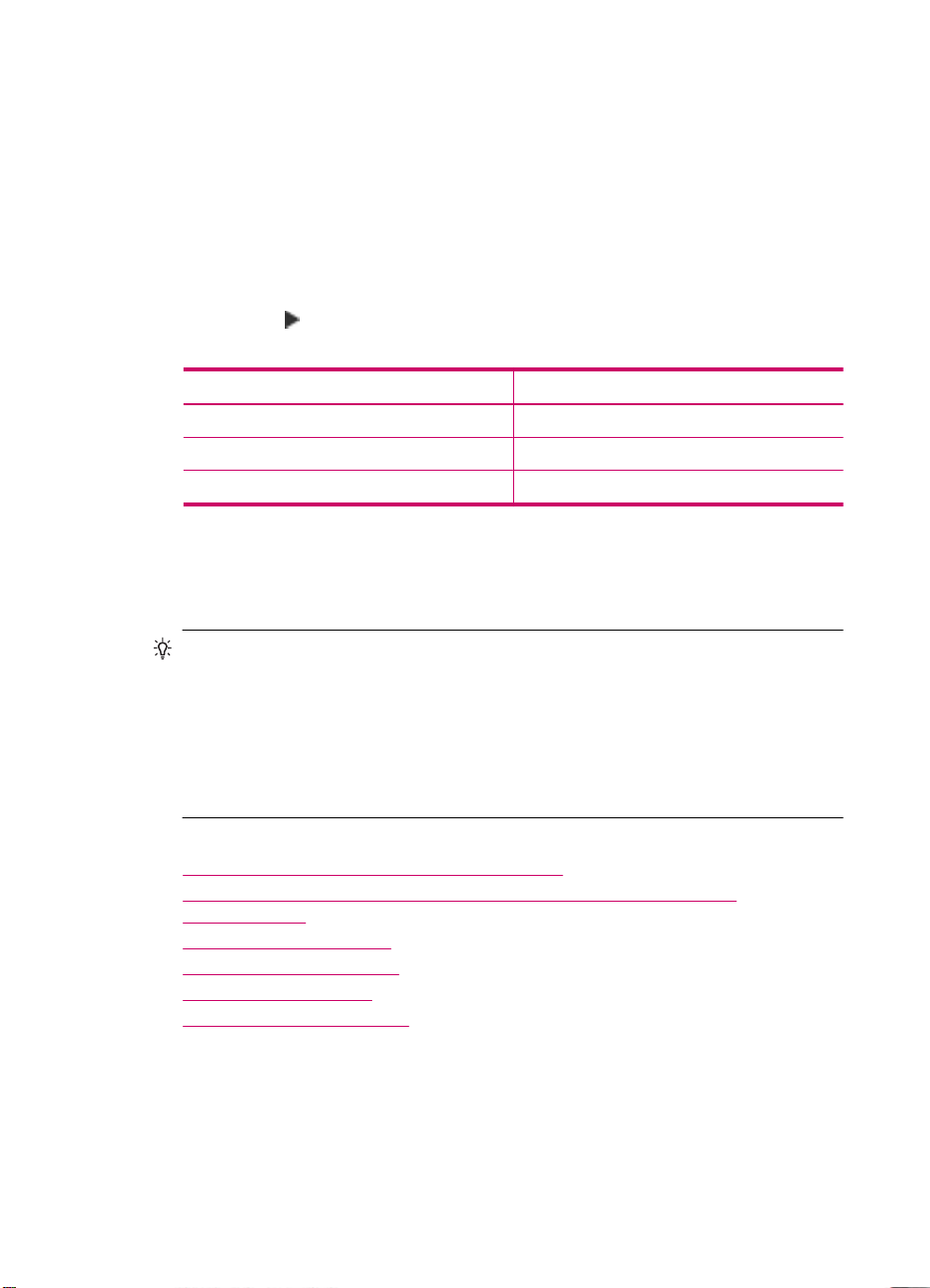
Kapitel 4
• Fax über Internetprotokoll (FoIP)
• ISDN-Dienst
Wenn beim Senden und Empfangen von Faxnachrichten Probleme auftreten, stellen Sie
Faxgeschw. auf Mittel oder Langsam ein.
So stellen Sie die Faxgeschwindigkeit über das Bedienfeld ein:
1. Drücken Sie Einrichten.
2. Drücken Sie 5 und anschließend 7.
Dadurch wird Erweiterte Faxeinrichtung und dann Faxgeschw. ausgewählt.
3. Drücken Sie
anschließend OK.
Einstellung für Faxgeschwindigkeit Faxgeschwindigkeit
Schnell V.34 (33600 Baud)
Mittel V.17 (14400 Baud)
Langsam V.29 (9600 Baud)
, um eine der folgenden Einstellungen auszuwählen, und drücken Sie
Einrichten der Faxfunktion
In diesem Abschnitt erfahren Sie, wie Sie den HP All-in-One einrichten, wenn andere
Geräte und Dienste dieselbe Telefonleitung wie der HP All-in-One nutzen.
Tipp Sie können auch den Faxeinrichtungsassistenten (Windows) oder das Fax
Setup Utility (Macintosh) verwenden, um schnell wichtige Faxeinstellungen wie den
Antwortmodus und die Faxkopfzeile einzurichten. Sie können den
Faxeinrichtungsassistenten (Windows) oder das Fax Setup Utility (Macintosh)
über die Software für den HP All-in-One aufrufen. Befolgen Sie nach dem Ausführen
des Faxeinrichtungsassistenten (Windows) oder des Fax Setup Utility
(Macintosh) die Anweisungen in diesem Abschnitt, um die Faxeinrichtung
abzuschließen.
Dieser Abschnitt enthält folgende Themen:
•
Einrichten des HP All-in-One für die Faxfunktion
Ändern der Einstellungen auf dem HP All-in-One zum Empfangen von
•
Faxnachrichten
Testen der Faxeinrichtung
•
Einrichten der Faxkopfzeile
•
Einrichten der Kurzwahl
•
Einrichten des Telefonbuchs
•
Einrichten des HP All-in-One für die Faxfunktion
Bevor Sie den HP All-in-One zum Senden von Faxnachrichten einrichten, ermitteln Sie,
welches Telefonsystem in Ihrem Land/Ihrer Region verwendet wird. Die Vorgehensweise
24 Fertigstellen der Einrichtung des HP All-in-One
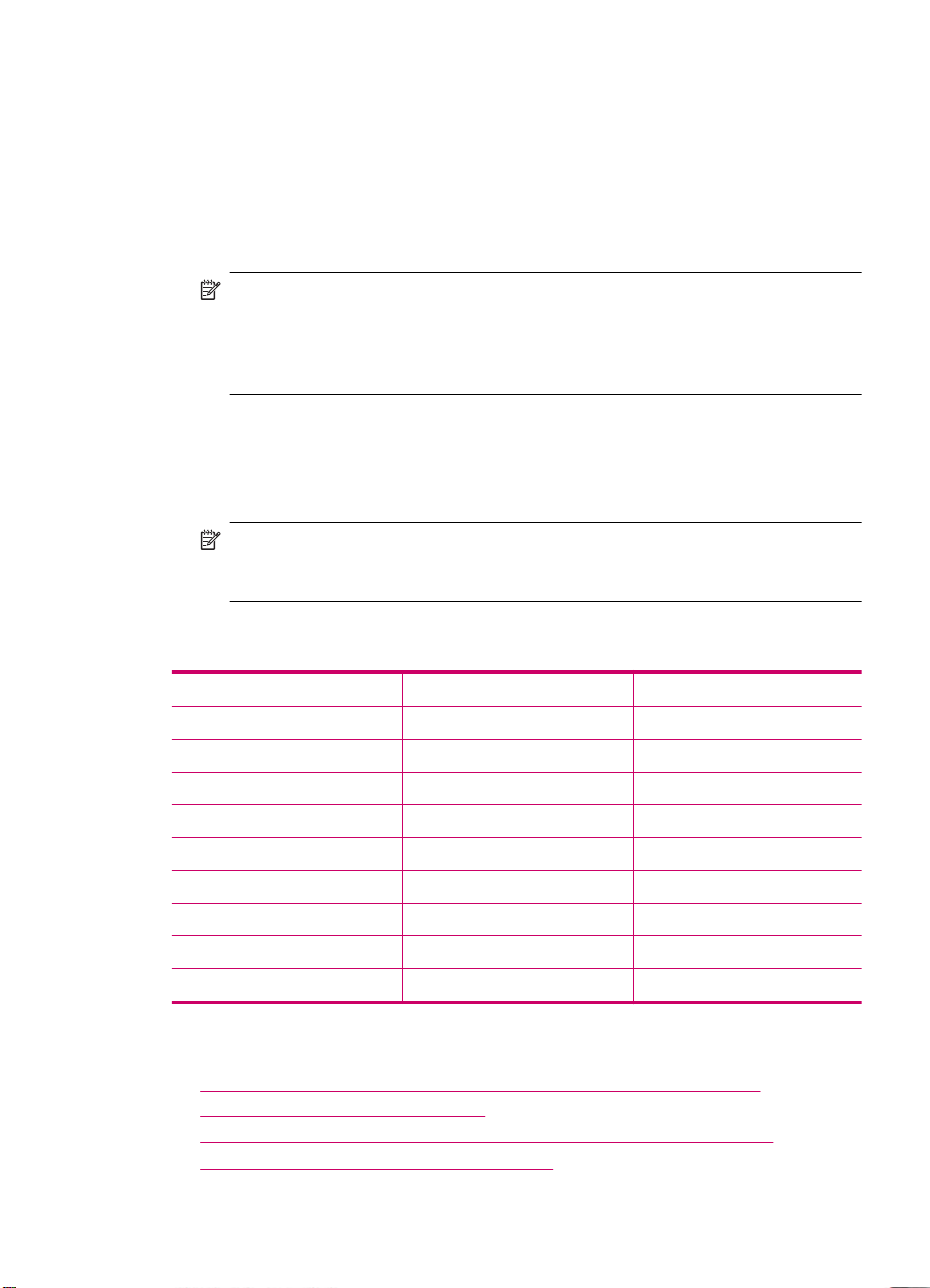
beim Einrichten des HP All-in-One zum Faxen richtet sich danach, ob Sie ein serielles
oder paralleles Telefonsystem verwenden.
• Wenn Ihr Land/Ihre Region nicht in der folgenden Tabelle aufgeführt wird, arbeiten
Sie wahrscheinlich mit einem seriellen Telefonsystem. In einem seriellen
Telefonsystem ist es aufgrund des Anschlusstyps der gemeinsam verwendeten
Geräte (Modems, Telefone und Anrufbeantworter) nicht möglich, eine physische
Verbindung zum 2-EXT-Anschluss des HP All-in-One herzustellen. Stattdessen
müssen alle Geräte an der Telefonanschlussbuchse angeschlossen werden.
Hinweis In manchen Ländern/Regionen, in denen serielle Telefonsysteme
verwendet werden, verfügt das mit dem HP All-in-One gelieferte Telefonkabel
über einen zusätzlichen Stecker. Dadurch können Sie andere
Telekommunikationsgeräte an die Telefonanschlussbuchse anschließen, mit der
Sie den HP All-in-One verbunden haben.
• Wenn Ihr Land/Ihre Region in der folgenden Tabelle aufgeführt wird, arbeiten Sie
wahrscheinlich mit einem parallelen Telefonsystem. In einem parallelen
Telefonsystem können Sie alle gemeinsam verwendeten Geräte an der
Telefonleitung anschließen, indem Sie den 2-EXT-Anschluss an der Rückseite des
HP All-in-One verwenden.
Hinweis Wenn Sie über ein paralleles Telefonsystem verfügen, empfiehlt HP
die Verwendung des Zweidrahtkabels, das mit dem HP All-in-One geliefert wurde,
um den HP All-in-One an die Telefonanschlussbuchse anzuschließen.
Tabelle 4-1 Länder/Regionen mit einem parallelen Telefonsystem
Argentinien Australien Brasilien
Kanada Chile China
Kolumbien Griechenland Indien
Indonesien Irland Japan
Korea Lateinamerika Malaysia
Mexiko Philippinen Polen
Portugal Russland Saudi-Arabien
Singapur Spanien Taiwan
Thailand USA Venezuela
Vietnam
Wenn Sie nicht sicher sind, ob Sie über ein paralleles oder serielles Telefonsystem
verfügen, wenden Sie sich an Ihre Telefongesellschaft.
•
Auswählen der richtigen Faxeinrichtung für Privathaushalte oder Büros
Auswählen des Faxeinrichtungsfalls
•
Fall A: Separate Faxleitung (es werden keine Telefonanrufe empfangen)
•
Fall B: Einrichten des HP All-in-One mit DSL
•
Einrichten der Faxfunktion 25
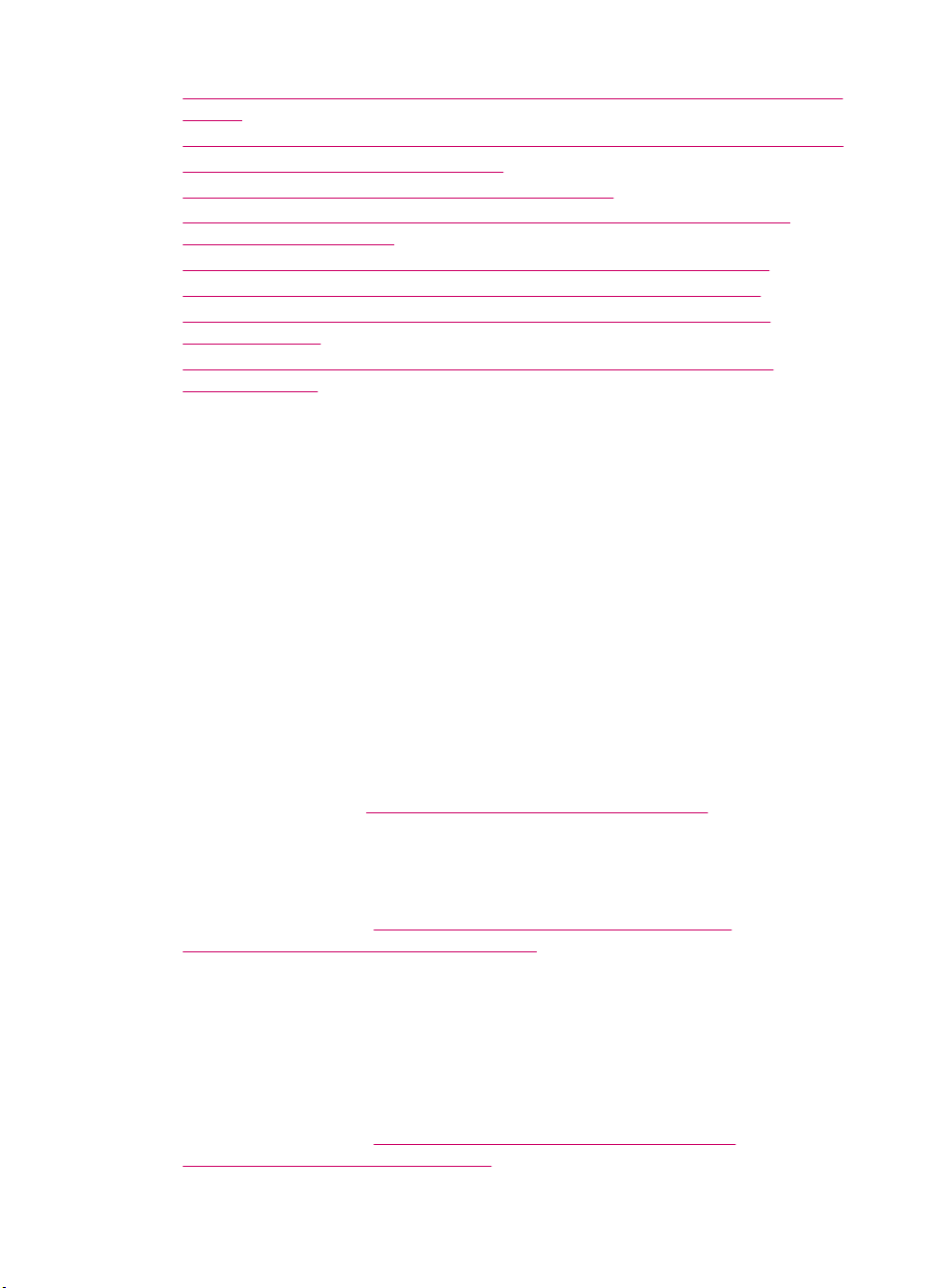
Kapitel 4
• Fall C: Einrichten des HP All-in-One mit einer Nebenstellenanlage oder einer ISDNLeitung
•
Fall D: Senden von Faxnachrichten mit einem Spezialtondienst auf derselben Leitung
•
Fall E: Gemeinsame Telefon-/Faxleitung
Fall F: Gemeinsame Telefon-/Faxleitung mit Voicemail
•
•
Fall G: Gemeinsame Leitung für Fax und Computermodem (es werden keine
Telefonanrufe empfangen)
•
Fall H: Gemeinsame Leitung für Telefon-/Faxanrufe und Computermodem
•
Fall I: Gemeinsame Leitung für Telefon-/Faxanrufe und Anrufbeantworter
Fall J: Gemeinsame Leitung für Telefon-/Faxanrufe, Computermodem und
•
Anrufbeantworter
Fall K: Gemeinsame Leitung für Telefon-/Faxanrufe, Computermodem und
•
Voicemail-Dienst
Auswählen der richtigen Faxeinrichtung für Privathaushalte oder Büros
Um erfolgreich Faxe versenden und empfangen zu können, müssen Sie herausfinden,
welche Geräte und Dienste gegebenenfalls über die gleiche Telefonleitung laufen wie
der HP All-in-One. Dies ist wichtig, da Sie einige der vorhandenen Geräte direkt an den
HP All-in-One anschließen und auch einige Fax-Einstellungen ändern müssen, bevor Sie
die Faxfunktionen nutzen können.
Um die beste Konfiguration für den HP All-in-One zu Hause oder im Büro zu ermitteln,
lesen Sie sich zunächst die Fragen in diesem Abschnitt durch, und notieren Sie sich Ihre
Antworten. Wählen Sie anschließend im folgenden Abschnitt in der Tabelle den
empfohlenen Einrichtungsfall anhand Ihrer Antworten aus.
Beantworten Sie die folgenden Fragen in der vorgegebenen Reihenfolge.
1. Verfügen Sie über einen DSL-Anschluss? (DSL wird in Ihrem Land/Ihrer Region
möglicherweise als ADSL bezeichnet.)
Ja, ich habe DSL.
❑
Nein.
❑
Wenn ja, fahren Sie mit
Fall B: Einrichten des HP All-in-One mit DSL fort. Die weiteren
Fragen müssen nicht beantwortet werden.
Wenn Sie mit "Nein" geantwortet haben, fahren Sie mit der Beantwortung der Fragen
fort.
2. Haben Sie eine Nebenstellenanlage (PBX-System) oder ein ISDN-System?
Wenn ja, fahren Sie mit
Fall C: Einrichten des HP All-in-One mit einer
Nebenstellenanlage oder einer ISDN-Leitung fort. Die weiteren Fragen müssen nicht
beantwortet werden.
Wenn Sie mit "Nein" geantwortet haben, fahren Sie mit der Beantwortung der Fragen
fort.
3. Nutzen Sie einen Spezialtondienst Ihrer Telefongesellschaft, über den verschiedene
Telefonnummern mit unterschiedlichen Tonfolgen bereitgestellt werden?
Ja, ich nutze einen Dienst für eine Spezialtonfolge.
❑
Nein.
❑
Wenn ja, fahren Sie mit
Fall D: Senden von Faxnachrichten mit einem
Spezialtondienst auf derselben Leitung fort. Die weiteren Fragen müssen nicht
beantwortet werden.
26 Fertigstellen der Einrichtung des HP All-in-One
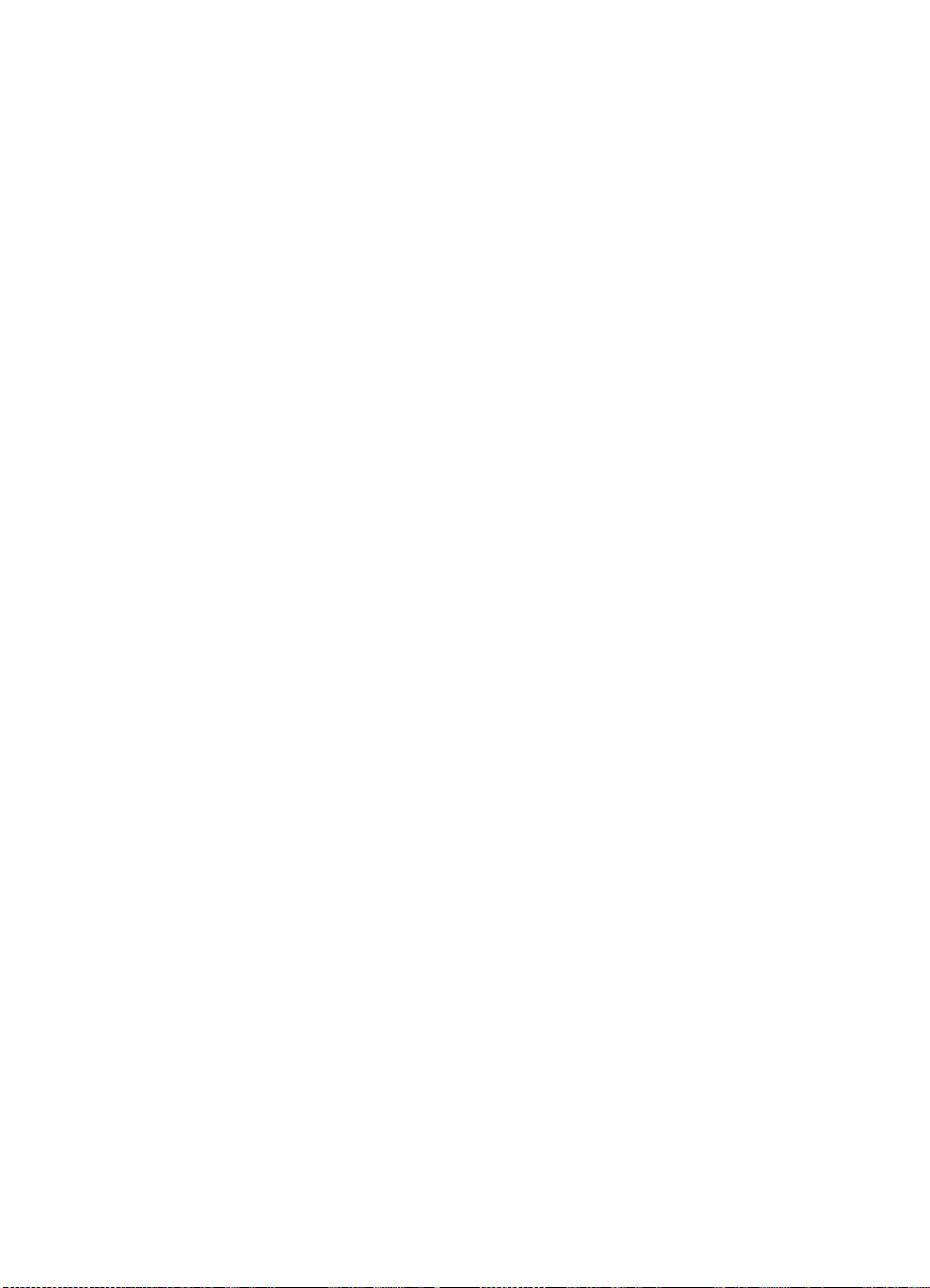
Wenn Sie mit "Nein" geantwortet haben, fahren Sie mit der Beantwortung der Fragen
fort.
Wissen Sie nicht genau, ob Sie einen Dienst für eine Spezialtonfolge nutzen? Viele
Telefongesellschaften bieten verschiedene Ruftonmuster an, mit deren Hilfe Sie
mehrere Telefonnummern auf einer Leitung unterscheiden können.
Wenn Sie diese Funktion nutzen, wird jeder Telefonnummer eine andere Ruftonfolge
zugewiesen. Für die einzelnen Nummer können z. B. einfache, zweifache und
dreifache Ruftöne eingestellt werden. Sie können einer Telefonnummer einen
Einzelton für Telefonanrufe und einer anderen Telefonnummer einen Doppelton für
Faxanrufe zuweisen. Auf diese Weise können Sie zwischen Telefon- und Faxanrufen
unterscheiden, wenn das Telefon klingelt.
4. Wird die Telefonnummer für den Faxempfang am HP All-in-One auch für
Telefongespräche verwendet?
Ja, ich empfange Telefonanrufe.
❑
Nein.
❑
Fahren Sie mit der Beantwortung der Fragen fort.
5. Ist ein Computermodem an dieselbe Telefonleitung wie der HP All-in-One
angeschlossen?
Ja, ich verfüge über ein Computermodem.
❑
Nein.
❑
Sind Sie nicht sicher, dass Sie ein Computermodem verwenden? Wenn Sie eine der
folgenden Fragen mit "Ja" beantworten, verwenden Sie ein Computermodem:
• Können Sie Faxe über eine DFÜ-Verbindung direkt in einer Softwareanwendung
empfangen bzw. aus einer Softwareanwendung senden?
• Senden und empfangen Sie E-Mail-Nachrichten auf Ihrem Computer über eine
Einwählverbindung?
• Greifen Sie von Ihrem Computer über eine Einwählverbindung auf das Internet
zu?
Fahren Sie mit der Beantwortung der Fragen fort.
6. Befindet sich am selben Telefonanschluss wie der HP All-in-One ein
Anrufbeantworter?
Ja, ich habe einen Anrufbeantworter.
❑
Nein.
❑
Fahren Sie mit der Beantwortung der Fragen fort.
7. Nutzen Sie einen Voicemail-Dienst für dieselbe Telefonnummer, die der
HP All-in-One für den Faxempfang verwendet?
Ja, ich habe einen Voicemail-Dienst.
❑
Nein.
❑
Wenn Sie die Fragen beantwortet haben, fahren Sie mit dem nächsten Abschnitt fort,
um Ihren Faxeinrichtungsfall auszuwählen.
Auswählen des Faxeinrichtungsfalls
Nachdem Sie alle Fragen zu den zusätzlich zum HP All-in-One angeschlossenen
Geräten und Diensten beantwortet haben, können Sie das beste Konfigurationsszenario
für zu Hause oder im Büro auswählen.
Einrichten der Faxfunktion 27
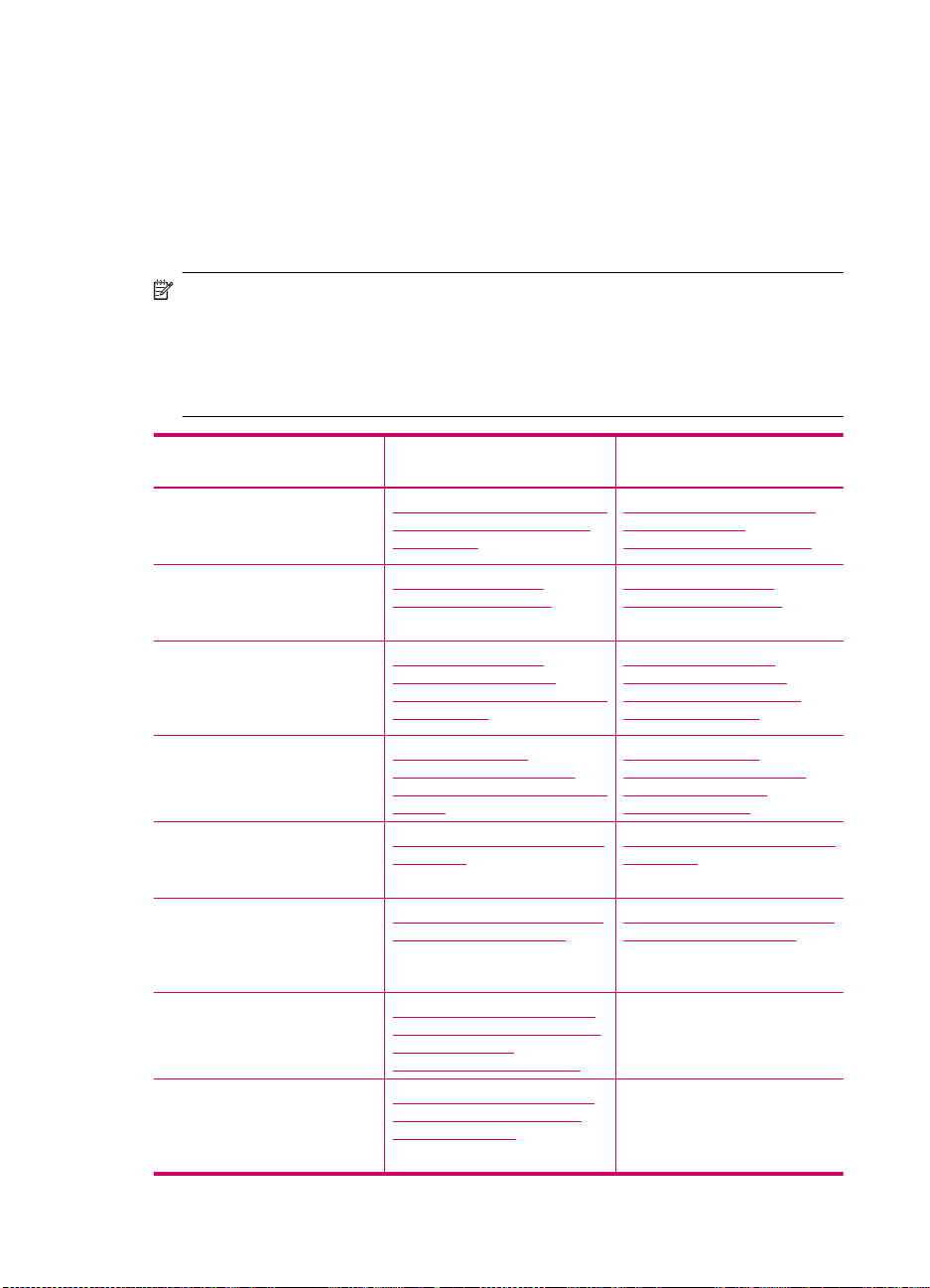
Kapitel 4
Wählen Sie in der ersten Spalte der folgenden Tabelle die Kombination der Geräte und
Dienste aus, die auf die Konfiguration in Ihrem Büro zutrifft. Sehen Sie anschließend in
der zweiten oder dritten Spalte nach, welche Einstellung für Ihr Telefonsystem am besten
geeignet ist. Zu jedem dieser Fälle erhalten Sie in den folgenden Abschnitten Schritt-fürSchritt-Anweisungen.
Wenn Sie alle Fragen im vorigen Abschnitt beantwortet haben und über keines der
beschriebenen Geräte verfügen bzw. keine der erwähnten Dienstleistungen nutzen,
wählen Sie "Keine" in der ersten Spalte der Tabelle aus.
Hinweis Wenn Ihre Bürokonfiguration nicht in diesem Abschnitt beschrieben wird,
richten Sie den HP All-in-One wie ein normales Analogtelefon ein. Schließen Sie das
im Lieferumfang des Geräts enthaltene Telefonkabel an die Telefonanschlussbuchse
und das andere Ende an den Anschluss 1-LINE auf der Rückseite des HP All-in-One
an. Bei Verwendung eines anderen Kabels können Probleme beim Senden und
Empfangen von Faxnachrichten auftreten.
Andere Geräte/Dienste an
der Faxleitung
Keine
(Sie haben alle Fragen mit
"Nein" beantwortet.)
DSL-Dienst
(Sie haben nur Frage 1 mit "Ja"
beantwortet.)
Nebenstellenanlage (PBX)
oder ISDN-System
(Sie haben lediglich Frage 2
mit "Ja" beantwortet.)
Spezialtondienst
(Sie haben nur Frage 3 mit "Ja"
beantwortet.)
Telefonanrufe
(Sie haben nur Frage 4 mit "Ja"
beantwortet.)
Telefonanrufe und VoicemailDienst
(Sie haben nur die Fragen 4
und 7 mit "Ja" beantwortet.)
Computermodem
(Sie haben nur Frage 5 mit "Ja"
beantwortet.)
Telefonanrufe und
Computermodem
(Sie haben nur die Fragen 4
und 5 mit "Ja" beantwortet.)
Empfohlene Faxeinrichtung
für parallele Telefonsysteme
Fall A: Separate Faxleitung (es
werden keine Telefonanrufe
empfangen)
Fall B: Einrichten des
HP All-in-One mit DSL
Fall C: Einrichten des
HP All-in-One mit einer
Nebenstellenanlage oder einer
ISDN-Leitung
Fall D: Senden von
Faxnachrichten mit einem
Spezialtondienst auf derselben
Leitung
Fall E: Gemeinsame Telefon-/
Faxleitung
Fall F: Gemeinsame Telefon-/
Faxleitung mit Voicemail
Fall G: Gemeinsame Leitung
für Fax und Computermodem
(es werden keine
Telefonanrufe empfangen)
Fall H: Gemeinsame Leitung
für Telefon-/Faxanrufe und
Computermodem
Empfohlene Faxeinrichtung
für serielle Telefonsysteme
Fall A: Separate Faxleitung
(es werden keine
Telefonanrufe empfangen)
Fall B: Einrichten des
HP All-in-One mit DSL
Fall C: Einrichten des
HP All-in-One mit einer
Nebenstellenanlage oder
einer ISDN-Leitung
Fall D: Senden von
Faxnachrichten mit einem
Spezialtondienst auf
derselben Leitung
Fall E: Gemeinsame Telefon-/
Faxleitung
Fall F: Gemeinsame Telefon-/
Faxleitung mit Voicemail
Nicht zutreffend.
Nicht zutreffend.
28 Fertigstellen der Einrichtung des HP All-in-One
